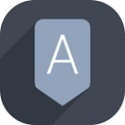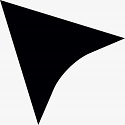-
安全下载
键盘连发
 大小:1.02MB更新时间:2022-02-26软件授权:国产软件
键盘连发最新版是一款专为游戏爱好者打造的电脑按键连发设置工具。驱动按键连发工具官方版可以帮助用户完成一系列的连点操作,有效的减少的鼠标操作量。驱动按键连发工具支持设置特殊的鼠标按键自动连发功能,体积小巧,不占什么内存,提高鼠标的操作体验。 键盘连发软件介绍 驱动按键连发(自由设置连发按键)是一款绿色易用的连发工具。适用于多种游戏的连发按键,可以为大家无限连发,省去了大量的时间去点击鼠标,支持鼠标左键或右键连发,还可以在自定义连发按键,设置连发间隔,功能多多,对于有些游戏十分必备,欢迎体验。 键盘连发软件特色 连发速度我默认固定30ms,软件是API模拟按键,驱动模拟按键和USB盒子硬件模拟按键基本上也已经完成了,后续增加吧。 软件自动回归后台运行,这样就不会妨碍我们游戏时的操作了,很方便的。 开启点击后即可在该位置自动进行鼠标点击操作鼠标连点全热键。 键盘连发使用方法 1.在编辑框中按需要连发的按键后点击添加; 2.使用快捷键、直接勾选择框后连发功能生效。 键盘连发更新日志 1.对部分功能进行了优化 2.解了好多不能忍的bug 特别说明: 您好,您即将使用的软件为辅助类工具,可能会被各大杀毒软件进行拦截和查杀,该软件可能存在使用风险,请注意规避,如果您想继续使用建议关闭各种杀毒软件后使用。 附软件包解压密码:www.onlinedown.net 华军小编推荐: 键盘连发太好用了,在键盘鼠标里面算是数一数二的软件,相信用过的小伙伴都会说好用的,如果不喜欢我们还有{recommendWords}
大小:1.02MB更新时间:2022-02-26软件授权:国产软件
键盘连发最新版是一款专为游戏爱好者打造的电脑按键连发设置工具。驱动按键连发工具官方版可以帮助用户完成一系列的连点操作,有效的减少的鼠标操作量。驱动按键连发工具支持设置特殊的鼠标按键自动连发功能,体积小巧,不占什么内存,提高鼠标的操作体验。 键盘连发软件介绍 驱动按键连发(自由设置连发按键)是一款绿色易用的连发工具。适用于多种游戏的连发按键,可以为大家无限连发,省去了大量的时间去点击鼠标,支持鼠标左键或右键连发,还可以在自定义连发按键,设置连发间隔,功能多多,对于有些游戏十分必备,欢迎体验。 键盘连发软件特色 连发速度我默认固定30ms,软件是API模拟按键,驱动模拟按键和USB盒子硬件模拟按键基本上也已经完成了,后续增加吧。 软件自动回归后台运行,这样就不会妨碍我们游戏时的操作了,很方便的。 开启点击后即可在该位置自动进行鼠标点击操作鼠标连点全热键。 键盘连发使用方法 1.在编辑框中按需要连发的按键后点击添加; 2.使用快捷键、直接勾选择框后连发功能生效。 键盘连发更新日志 1.对部分功能进行了优化 2.解了好多不能忍的bug 特别说明: 您好,您即将使用的软件为辅助类工具,可能会被各大杀毒软件进行拦截和查杀,该软件可能存在使用风险,请注意规避,如果您想继续使用建议关闭各种杀毒软件后使用。 附软件包解压密码:www.onlinedown.net 华军小编推荐: 键盘连发太好用了,在键盘鼠标里面算是数一数二的软件,相信用过的小伙伴都会说好用的,如果不喜欢我们还有{recommendWords} -
安全下载
聪明鼠
 大小:0.35MB更新时间:2021-07-28软件授权:国产软件
聪明鼠最新版是一款小巧实用的鼠标指针加速工具。聪明鼠鼠标加速器官方版能够帮助用户将鼠标速度调整到自己最喜欢的状态,用户可以自由调节鼠标的反应速度。聪明鼠鼠标加速器调节的速度没有上限和下限,能够随意进行调节,直到自己满意为止。 聪明鼠软件介绍 小巧绿色,无调整上限和下限,你可以调整到你看不到鼠标运行轨迹,也能调整到鼠标完全运行不了,简而言之就是一款能让你找到最舒服的鼠标速度的软件,同时使用这款软件的话可调速的鼠标的调速功能就会被暂时屏蔽,避免了玩游戏的时候一不小心按到的尴尬。 聪明鼠安装步骤 1.在华军软件园下载聪明鼠最新版的安装包 2.下载后,将压缩包解压到以此软件命名的文件夹内 3.打开文件夹,双击“exe”程序 4.为绿色软件,无需安装即可使用 聪明鼠使用方法 一、下载打开软件,进入操作界面,设置鼠标速度 二、如果不想软件出现在下方快捷栏,点击隐藏软件就好。 聪明鼠更新日志 1.修复若干bug; 2.优化细节问题; 特别说明: 您好,您即将使用的软件为辅助类工具,可能会被各大杀毒软件进行拦截和查杀,该软件可能存在使用风险,请注意规避,如果您想继续使用建议关闭各种杀毒软件后使用。 附软件包解压密码:www.onlinedown.net 华军小编推荐: 告别垃圾软件,聪明鼠是一款绿色安全的软件,小编亲鉴!我们{zhandian}用心为大家服务,本站还有{recommendWords},供您下载!
大小:0.35MB更新时间:2021-07-28软件授权:国产软件
聪明鼠最新版是一款小巧实用的鼠标指针加速工具。聪明鼠鼠标加速器官方版能够帮助用户将鼠标速度调整到自己最喜欢的状态,用户可以自由调节鼠标的反应速度。聪明鼠鼠标加速器调节的速度没有上限和下限,能够随意进行调节,直到自己满意为止。 聪明鼠软件介绍 小巧绿色,无调整上限和下限,你可以调整到你看不到鼠标运行轨迹,也能调整到鼠标完全运行不了,简而言之就是一款能让你找到最舒服的鼠标速度的软件,同时使用这款软件的话可调速的鼠标的调速功能就会被暂时屏蔽,避免了玩游戏的时候一不小心按到的尴尬。 聪明鼠安装步骤 1.在华军软件园下载聪明鼠最新版的安装包 2.下载后,将压缩包解压到以此软件命名的文件夹内 3.打开文件夹,双击“exe”程序 4.为绿色软件,无需安装即可使用 聪明鼠使用方法 一、下载打开软件,进入操作界面,设置鼠标速度 二、如果不想软件出现在下方快捷栏,点击隐藏软件就好。 聪明鼠更新日志 1.修复若干bug; 2.优化细节问题; 特别说明: 您好,您即将使用的软件为辅助类工具,可能会被各大杀毒软件进行拦截和查杀,该软件可能存在使用风险,请注意规避,如果您想继续使用建议关闭各种杀毒软件后使用。 附软件包解压密码:www.onlinedown.net 华军小编推荐: 告别垃圾软件,聪明鼠是一款绿色安全的软件,小编亲鉴!我们{zhandian}用心为大家服务,本站还有{recommendWords},供您下载! -
安全下载
自定义鼠标拖尾工具(MagicMouseTrails)
 大小:0.48MB更新时间:2022-11-25软件授权:国产软件
MagicMouseTrails是一款非常好玩的自定义鼠标轨迹工具,该软件可以桌面上创建Magic鼠标轨道,具有漂亮的效果和不同的主题,可用于个性化定制。有需要的小伙伴欢迎来下载体验。 自定义鼠标拖尾工具(MagicMouseTrails)功能介绍 鼠标轨迹的几个主题◆鼠标轨迹的 可选透明度 ◆可自定义鼠标轨迹长度 ◆随机轨迹,或星星/点混合 ◆可自由选择的鼠标轨迹 ◆可更改尺寸 ◆可选旋转 ◆个别速度 其他规格和可能性: ◆可通过激活Totray ◆体积小巧,适合Trails ◆低CPU使用率 ◆便携式 ◆多语言 自定义鼠标拖尾工具(MagicMouseTrails)更新日志 新增功能:Snowflakes作为多个用户圣诞愿望的鼠标轨道 MagicMouse轨迹中的语言文件的微调和更新 华军小编推荐: 什么?还没用过自定义鼠标拖尾工具(MagicMouseTrails),你知不知道你的好朋友都在用?快来下载吧。小编还为您准备{recommendWords}
大小:0.48MB更新时间:2022-11-25软件授权:国产软件
MagicMouseTrails是一款非常好玩的自定义鼠标轨迹工具,该软件可以桌面上创建Magic鼠标轨道,具有漂亮的效果和不同的主题,可用于个性化定制。有需要的小伙伴欢迎来下载体验。 自定义鼠标拖尾工具(MagicMouseTrails)功能介绍 鼠标轨迹的几个主题◆鼠标轨迹的 可选透明度 ◆可自定义鼠标轨迹长度 ◆随机轨迹,或星星/点混合 ◆可自由选择的鼠标轨迹 ◆可更改尺寸 ◆可选旋转 ◆个别速度 其他规格和可能性: ◆可通过激活Totray ◆体积小巧,适合Trails ◆低CPU使用率 ◆便携式 ◆多语言 自定义鼠标拖尾工具(MagicMouseTrails)更新日志 新增功能:Snowflakes作为多个用户圣诞愿望的鼠标轨道 MagicMouse轨迹中的语言文件的微调和更新 华军小编推荐: 什么?还没用过自定义鼠标拖尾工具(MagicMouseTrails),你知不知道你的好朋友都在用?快来下载吧。小编还为您准备{recommendWords} -
安全下载
小米小爱鼠标Windows驱动
 大小:33.23MB更新时间:2022-09-21软件授权:国产软件
小米小爱鼠标Windows驱动官方版是一款专为小米的小爱鼠标所准备的驱动软件。小米小爱鼠标Windows驱动最新版通过这款驱动和鼠标的配合能够在PC上实现非常多极为便捷的功能。小米小爱鼠标Windows驱动通过这款人鼠标来 增强用户在日常当中对于鼠标上面的使用。 小米小爱鼠标Windows驱动软件介绍 小米小爱鼠标驱动是一款非常好用的驱动软件,是小米小爱鼠标的官方配套软件,在Windows/macOS上也能体验小爱同学,用户自己设置按键功能,滚轮向左拨动、滚轮向右拨动等键位操作。通过这款工具用户可以对鼠标进行自定义参数设置,并设置按键功能,非常的实用,是小爱鼠标的必备助手。 小米小爱鼠标Windows驱动软件功能 1、下载软件后需登录小米登录马甲,若没有采办鼠标可经由桌面悬浮球运用语音节制性能、练习打算、小爱捷径 1.语音节制性能(小爱同窗) 电脑真个小爱同窗除可以问气候、节制IoT产品,还可以节制电脑音量、打印、关机,翻开软件和运用等 2.练习打算 经由加入练习打算,可以语音完成很多操作 可以输出文本(经常使用地址、身份证号)、翻开运用、文件、网页 而且可以同时履行多条指令,例如说“任务”,可以一次性翻开微信、邮件、任务所需文件、网页 3.小爱捷径 用鼠标轻松调出捷径面板,经由点击便可一键中转不同性能 还可以把本身新建的练习打算加入到捷径面板,语音不便利那就用手点! 小米小爱鼠标Windows驱动使用方法 开软件或控制智能设备。 控制电脑:打开计算器、调节音量、关机、重启等常用操作。 打开软件:打开Word、打开微信、打开QQ音乐等常用软件。 打开网站:打开小米商城、打开百度、打开知乎等常用网站。 控制智能设备:控制同一小米帐号下的智能设备,例如空气净化器、扫地机机器人、台灯等。 提示:相关联动设备需另行购买,具体功能实现以实际为准。 小米小爱鼠标Windows驱动更新日志 1.对部分功能进行了优化 2.解了好多不能忍的bug 华军小编推荐: 在经历了那么多年的更新与优化,小米小爱鼠标Windows驱动变得更加人性化,也更加的具有科技感,强烈推荐给大家,欢迎下载。感兴趣的还可以下载{recommendWords}。
大小:33.23MB更新时间:2022-09-21软件授权:国产软件
小米小爱鼠标Windows驱动官方版是一款专为小米的小爱鼠标所准备的驱动软件。小米小爱鼠标Windows驱动最新版通过这款驱动和鼠标的配合能够在PC上实现非常多极为便捷的功能。小米小爱鼠标Windows驱动通过这款人鼠标来 增强用户在日常当中对于鼠标上面的使用。 小米小爱鼠标Windows驱动软件介绍 小米小爱鼠标驱动是一款非常好用的驱动软件,是小米小爱鼠标的官方配套软件,在Windows/macOS上也能体验小爱同学,用户自己设置按键功能,滚轮向左拨动、滚轮向右拨动等键位操作。通过这款工具用户可以对鼠标进行自定义参数设置,并设置按键功能,非常的实用,是小爱鼠标的必备助手。 小米小爱鼠标Windows驱动软件功能 1、下载软件后需登录小米登录马甲,若没有采办鼠标可经由桌面悬浮球运用语音节制性能、练习打算、小爱捷径 1.语音节制性能(小爱同窗) 电脑真个小爱同窗除可以问气候、节制IoT产品,还可以节制电脑音量、打印、关机,翻开软件和运用等 2.练习打算 经由加入练习打算,可以语音完成很多操作 可以输出文本(经常使用地址、身份证号)、翻开运用、文件、网页 而且可以同时履行多条指令,例如说“任务”,可以一次性翻开微信、邮件、任务所需文件、网页 3.小爱捷径 用鼠标轻松调出捷径面板,经由点击便可一键中转不同性能 还可以把本身新建的练习打算加入到捷径面板,语音不便利那就用手点! 小米小爱鼠标Windows驱动使用方法 开软件或控制智能设备。 控制电脑:打开计算器、调节音量、关机、重启等常用操作。 打开软件:打开Word、打开微信、打开QQ音乐等常用软件。 打开网站:打开小米商城、打开百度、打开知乎等常用网站。 控制智能设备:控制同一小米帐号下的智能设备,例如空气净化器、扫地机机器人、台灯等。 提示:相关联动设备需另行购买,具体功能实现以实际为准。 小米小爱鼠标Windows驱动更新日志 1.对部分功能进行了优化 2.解了好多不能忍的bug 华军小编推荐: 在经历了那么多年的更新与优化,小米小爱鼠标Windows驱动变得更加人性化,也更加的具有科技感,强烈推荐给大家,欢迎下载。感兴趣的还可以下载{recommendWords}。 -
安全下载
禁用笔记本键盘
 大小:0.32MB更新时间:2021-07-28软件授权:国产软件
禁用笔记本键盘官方版是一款便携式的笔记本键盘禁用小工具。禁用笔记本键盘工具最新版能够帮助用户将笔记本电脑的键盘进行关闭或开启操作,避免误触的情况发生。通过禁用笔记本键盘工具用户只需按下按就能够完成键盘的关闭,无需安装,解压后即可立即使用。 禁用笔记本键盘软件功能 一键关闭笔记本键盘 您可以通过此程序来关闭笔记本键盘,当您使用外部键盘时,通过关闭笔记本键盘来防止冲突、误触。 三种关闭键盘方案 软件体了三种笔记本键盘关闭方案,一般选择方案一,如果无法成功禁用,可以选择其他方案。 一键启用笔记本键盘 当您需要重新使用笔记本键盘,只需启动程序,在软件界面点击“启动笔记本键盘”即可。 禁用笔记本键盘软件特色 禁用笔记本键盘工具具备了简单直观的操作界面,任何用户都能轻松使用。 需要以管理员身份运行禁用笔记本键盘工具才能正常使用。 可以适用于任何机型,并在拯救者Y7000、Y7000P上完成测试。 启动关闭键盘方案后,需要重启笔记本电脑才能完成禁用。 便携式程序,无需安装,直接运行即可使用。 禁用笔记本键盘使用说明 每次点击一种方案后,请重启测试,不要两种方案同时使用,如笔记本键盘失灵请使用屏幕键盘,有可能会出现外接键盘失灵,使用程序中的启用笔记本键盘按钮,重启电脑即可恢复正常。 禁用笔记本键盘更新日志 1.修复若干bug; 2.优化细节问题; 华军小编推荐: 禁用笔记本键盘使用起来十分简单,操作界面优化让您能够轻松找到想要的功能,快来下载吧。小编还为您精心准备了{recommendWords}
大小:0.32MB更新时间:2021-07-28软件授权:国产软件
禁用笔记本键盘官方版是一款便携式的笔记本键盘禁用小工具。禁用笔记本键盘工具最新版能够帮助用户将笔记本电脑的键盘进行关闭或开启操作,避免误触的情况发生。通过禁用笔记本键盘工具用户只需按下按就能够完成键盘的关闭,无需安装,解压后即可立即使用。 禁用笔记本键盘软件功能 一键关闭笔记本键盘 您可以通过此程序来关闭笔记本键盘,当您使用外部键盘时,通过关闭笔记本键盘来防止冲突、误触。 三种关闭键盘方案 软件体了三种笔记本键盘关闭方案,一般选择方案一,如果无法成功禁用,可以选择其他方案。 一键启用笔记本键盘 当您需要重新使用笔记本键盘,只需启动程序,在软件界面点击“启动笔记本键盘”即可。 禁用笔记本键盘软件特色 禁用笔记本键盘工具具备了简单直观的操作界面,任何用户都能轻松使用。 需要以管理员身份运行禁用笔记本键盘工具才能正常使用。 可以适用于任何机型,并在拯救者Y7000、Y7000P上完成测试。 启动关闭键盘方案后,需要重启笔记本电脑才能完成禁用。 便携式程序,无需安装,直接运行即可使用。 禁用笔记本键盘使用说明 每次点击一种方案后,请重启测试,不要两种方案同时使用,如笔记本键盘失灵请使用屏幕键盘,有可能会出现外接键盘失灵,使用程序中的启用笔记本键盘按钮,重启电脑即可恢复正常。 禁用笔记本键盘更新日志 1.修复若干bug; 2.优化细节问题; 华军小编推荐: 禁用笔记本键盘使用起来十分简单,操作界面优化让您能够轻松找到想要的功能,快来下载吧。小编还为您精心准备了{recommendWords} -
安全下载
无线鼠标对码软件
 大小:0.2MB更新时间:2020-11-16软件授权:国产软件
无线鼠标对码软件官方版是一款体积小巧、简单便捷实用的鼠标对码工具,无线鼠标对码软件官方版支持在无线鼠标或键盘接收器丢失后,重新买个接收器,然后用此软件进行对码后,便可使用,不必重新买无线鼠标或键盘。 无线鼠标对码软件使用方法 1.解压缩无线鼠标对码软件官方版,双击“cmdinstallservice.cmd”以安装服务(仅第一次使用此软件时)。 2.执行“CompxSoft_VD35.EXE”。 无线鼠标对码软件对码说明 双击打开对码软件 点击对码 同时按下左中右三键三秒 提示对码成功 无线鼠标对码软件更新日志 1.修改用户提交bug 2.添加新功能 华军小编推荐: 本款软件功能强大,操作简便,希望大家能够喜欢,另外本站还有{recommendWords}等软件,欢迎来{zhandian}下载!
大小:0.2MB更新时间:2020-11-16软件授权:国产软件
无线鼠标对码软件官方版是一款体积小巧、简单便捷实用的鼠标对码工具,无线鼠标对码软件官方版支持在无线鼠标或键盘接收器丢失后,重新买个接收器,然后用此软件进行对码后,便可使用,不必重新买无线鼠标或键盘。 无线鼠标对码软件使用方法 1.解压缩无线鼠标对码软件官方版,双击“cmdinstallservice.cmd”以安装服务(仅第一次使用此软件时)。 2.执行“CompxSoft_VD35.EXE”。 无线鼠标对码软件对码说明 双击打开对码软件 点击对码 同时按下左中右三键三秒 提示对码成功 无线鼠标对码软件更新日志 1.修改用户提交bug 2.添加新功能 华军小编推荐: 本款软件功能强大,操作简便,希望大家能够喜欢,另外本站还有{recommendWords}等软件,欢迎来{zhandian}下载! -
安全下载
键盘鼠标定时锁
 大小:0.3MB更新时间:2021-02-16软件授权:国产软件
键盘鼠标定时锁官方版是一款小巧、便捷、专业实用的定时锁定键盘和鼠标的软件,利用这款键盘鼠标定时锁官方版软件能够自定义锁定键盘和鼠标固定时长,看起来像是电脑卡了一样,解除方法只有重启电脑或者等时间到了自动解除。 键盘鼠标定时锁软件功能 在指定时间内锁定键盘鼠标的输入 键盘鼠标定时锁最新版软件可自定义锁定时间 键盘鼠标定时锁安装步骤 1.在华军软件园下载键盘鼠标定时锁官方版软件包 2.解压键盘鼠标定时锁官方版软件,运行“EXE.文件” 3.双击打开,进入键盘鼠标定时锁软件界面 4.此软件为绿色版,无需安装即可使用 键盘鼠标定时锁使用方法 一、下载软件,首先打开配置文件,设置要锁定的时间。 二、双击运行文件,双击后即可锁定电脑的鼠标和键盘。 三、重启电脑或者等时间结束自动解锁 键盘鼠标定时锁更新日志 1.修正了其它bug; 2.优化了软件的兼容性。 华军小编推荐: 键盘鼠标定时锁软件感觉是真不错的!小编为此特意测试了一下,用起来真的很赞,{recommendWords}等都是经小编测试非常好的软件,快来选一个适合您的吧!
大小:0.3MB更新时间:2021-02-16软件授权:国产软件
键盘鼠标定时锁官方版是一款小巧、便捷、专业实用的定时锁定键盘和鼠标的软件,利用这款键盘鼠标定时锁官方版软件能够自定义锁定键盘和鼠标固定时长,看起来像是电脑卡了一样,解除方法只有重启电脑或者等时间到了自动解除。 键盘鼠标定时锁软件功能 在指定时间内锁定键盘鼠标的输入 键盘鼠标定时锁最新版软件可自定义锁定时间 键盘鼠标定时锁安装步骤 1.在华军软件园下载键盘鼠标定时锁官方版软件包 2.解压键盘鼠标定时锁官方版软件,运行“EXE.文件” 3.双击打开,进入键盘鼠标定时锁软件界面 4.此软件为绿色版,无需安装即可使用 键盘鼠标定时锁使用方法 一、下载软件,首先打开配置文件,设置要锁定的时间。 二、双击运行文件,双击后即可锁定电脑的鼠标和键盘。 三、重启电脑或者等时间结束自动解锁 键盘鼠标定时锁更新日志 1.修正了其它bug; 2.优化了软件的兼容性。 华军小编推荐: 键盘鼠标定时锁软件感觉是真不错的!小编为此特意测试了一下,用起来真的很赞,{recommendWords}等都是经小编测试非常好的软件,快来选一个适合您的吧! -
安全下载
鼠标右键菜单
 大小:0.6MB更新时间:2021-10-09软件授权:国产软件
鼠标右键菜单官方版是一款专为鼠标打造的右键功能管理软件。通过鼠标右键菜单最新版用户能够设置右键界面菜单内的各项参数,你可以自定义功能,并按照文件类型分类管理右键菜单。右键管家软件可以按照用户的需求进行删除、新增所需菜单项目,操作简便,安全又实用。 鼠标右键菜单功能介绍 免去了因右键菜单累赘而修改注册表的繁琐步骤; 实现右键菜单的一键查看、一键清理、一键锁定及一键恢复等功能; 右键管家能够快速检测Windows资源管理器(Explorer)右键菜单和IE右键菜单; 可按个人所需对右键菜单项目进行启用/禁用、增加/删除等操作; 并能按照文件类型对右键菜单进行分类管理; 优化您的鼠标右键,还你清爽简单的右键菜单! 鼠标右键菜单软件特色 可以快速检测Windows资源管理器(Explorer)右键菜单和IE右键菜单项目。 允许你按自己的需求删除、新增所需右键菜单项目。 能按照文件类型分类管理右键菜单。 鼠标右键菜单使用方法 1、双击打开右键管家,软件界面上有几个常用的右键管理选项; 2、点击清理右键显卡菜单的“一键清除”按钮即可清除右键中的显卡菜单; 3、点击“未锁定”按钮来锁定右键菜单,这样即可防止你在安装程序时自动添加右键菜单; 4、点击“查看”按钮来查看已删除的右键菜单; 5、点击“未禁用”按钮来实现对所有右键菜单的禁用,禁用后的鼠标将不能使用右键功能(不建议禁用); 6、点击“管理菜单”,选择相应的项“启用”或“禁用”,这样就能达到您想优化一些没用的右键菜单的目的,从而使您的右键菜单清爽且加快了您右键的反应速度。 7、点击“文件类型”可以根据您的需要来“开启”或“禁用”相应的项,从而达到您优化一些右键菜单的目的; 8、右键管家还提供了对右键菜单的添加功能,您可以通过选择并勾选相应的项来实现您对右键功能要求的添加,从而将自己常用的选项添加到右键菜单中。 鼠标右键菜单更新日志 1、增加部分第三方软件右键描述识别; 2、修正最小化按钮可能失效的问题; 3、支持Windows64位操作系统; 4、修正“管理菜单”中左侧菜单分类切换太快导致右侧菜单列表混乱的问题; 5、修正“IE右键”分类中的右键“文件属性”、“文件位置”菜单可能无效的问题; 6、修正“发送到”分类中目录快捷方式图标为空的问题; 7、修正“新建菜单”分类中可能出现重复或无效项目的问题; 8、其他细节改进和代码优化。 9、修正当设置菜单时,某些安全软件拦截会导致菜单项目重复或者失效的问题。 华军小编推荐: 鼠标右键菜单软件是性能超好的软件,大家有目共睹,{zhandian}还有{recommendWords}等绝对值得大家下载使用的相关软件,快来选择您最喜欢的吧!
大小:0.6MB更新时间:2021-10-09软件授权:国产软件
鼠标右键菜单官方版是一款专为鼠标打造的右键功能管理软件。通过鼠标右键菜单最新版用户能够设置右键界面菜单内的各项参数,你可以自定义功能,并按照文件类型分类管理右键菜单。右键管家软件可以按照用户的需求进行删除、新增所需菜单项目,操作简便,安全又实用。 鼠标右键菜单功能介绍 免去了因右键菜单累赘而修改注册表的繁琐步骤; 实现右键菜单的一键查看、一键清理、一键锁定及一键恢复等功能; 右键管家能够快速检测Windows资源管理器(Explorer)右键菜单和IE右键菜单; 可按个人所需对右键菜单项目进行启用/禁用、增加/删除等操作; 并能按照文件类型对右键菜单进行分类管理; 优化您的鼠标右键,还你清爽简单的右键菜单! 鼠标右键菜单软件特色 可以快速检测Windows资源管理器(Explorer)右键菜单和IE右键菜单项目。 允许你按自己的需求删除、新增所需右键菜单项目。 能按照文件类型分类管理右键菜单。 鼠标右键菜单使用方法 1、双击打开右键管家,软件界面上有几个常用的右键管理选项; 2、点击清理右键显卡菜单的“一键清除”按钮即可清除右键中的显卡菜单; 3、点击“未锁定”按钮来锁定右键菜单,这样即可防止你在安装程序时自动添加右键菜单; 4、点击“查看”按钮来查看已删除的右键菜单; 5、点击“未禁用”按钮来实现对所有右键菜单的禁用,禁用后的鼠标将不能使用右键功能(不建议禁用); 6、点击“管理菜单”,选择相应的项“启用”或“禁用”,这样就能达到您想优化一些没用的右键菜单的目的,从而使您的右键菜单清爽且加快了您右键的反应速度。 7、点击“文件类型”可以根据您的需要来“开启”或“禁用”相应的项,从而达到您优化一些右键菜单的目的; 8、右键管家还提供了对右键菜单的添加功能,您可以通过选择并勾选相应的项来实现您对右键功能要求的添加,从而将自己常用的选项添加到右键菜单中。 鼠标右键菜单更新日志 1、增加部分第三方软件右键描述识别; 2、修正最小化按钮可能失效的问题; 3、支持Windows64位操作系统; 4、修正“管理菜单”中左侧菜单分类切换太快导致右侧菜单列表混乱的问题; 5、修正“IE右键”分类中的右键“文件属性”、“文件位置”菜单可能无效的问题; 6、修正“发送到”分类中目录快捷方式图标为空的问题; 7、修正“新建菜单”分类中可能出现重复或无效项目的问题; 8、其他细节改进和代码优化。 9、修正当设置菜单时,某些安全软件拦截会导致菜单项目重复或者失效的问题。 华军小编推荐: 鼠标右键菜单软件是性能超好的软件,大家有目共睹,{zhandian}还有{recommendWords}等绝对值得大家下载使用的相关软件,快来选择您最喜欢的吧! -
安全下载
鼠标点击精灵
 大小:0.88MB更新时间:2021-11-26软件授权:国产软件
鼠标点击精灵最新版是一款模拟手工鼠标点击动作的应用程序。通过鼠标点击精灵官方版用户能够根据自己的需要设置点击时间间隔与点击的方式,并快速的捕捉想要点击的位置。鼠标点击精灵支持自动点击、点击速度、操作录制、鼠标热键等功能,帮助用户解放双手。 鼠标点击精灵功能介绍 【标准点击模式】 ·模拟鼠标点击 ·任意设置点击位置(F12/F11键定位鼠标点击位置) ·任意设置点击时间间隔(在两个定义的时间内点击) ·任意设置点击方式(按自定义的位置,顺序点击或随机点击) ·任意设置点击模式(鼠标单击或双击,左或或右键点击) ·每个点击位置的点击方式支持单独设定 ·可以设定在点击若干秒后停止点击,停止点击后的若干秒再次开始点击。 ·鼠标移动检测点击等待功能 ·点击后可以回到原来的鼠标位置 ·缩到托盘时,左键显示窗口,右键显示快捷菜单 ·自动关闭垃圾窗口功能 ·可将不同的点击设置存为不同的方案,大大方便了设置 ·可以设定循环点击 ·定时点击功能 【游戏点击模式】 ·当前位置快速点击功能(游戏模式) ·开始/停止点击可自定义热键 ·支持每秒1-100次点击设定 ·左/右键点击设定 ·缩到托盘时,左键显示窗口,右键显示快捷菜单 鼠标点击精灵安装步骤 1.在华军软件园下载鼠标点击精灵最新版的安装包 2.下载后,将压缩包解压到以此软件命名的文件夹内 3.打开文件夹,双击“exe”程序 4.鼠标点击精灵为绿色软件,无需安装即可使用 鼠标点击精灵按键说明 [F6]开始 [F7]停止运行 [ESC]、[Shift-PageDown]窗口隐藏至托盘 [Shift-PageUp]显示窗口 [Ctrl-PageUp]切换至游戏点击模式 [F12]、[Shift-Z]鼠标定位,将当前鼠标位置添加到点击列表的末尾 [F11]鼠标定位,将当前鼠标位置插入到被选中的列表的当前项之前 [F10]、[Shift-C]改变当前位置的点击方式 [F9]修改改变当前位置数值 [F8]修改下一次点击前的点击间隔 鼠标点击精灵更新日志 1.优化内容 2.细节更出众,bug去无踪 华军小编推荐: 在键盘鼠标里面算是佼佼者之一,凭借自身的功能全面,操作简单等优点获得了用户的一致好评,快来下载试试吧。小编还为您准备了{recommendWords}
大小:0.88MB更新时间:2021-11-26软件授权:国产软件
鼠标点击精灵最新版是一款模拟手工鼠标点击动作的应用程序。通过鼠标点击精灵官方版用户能够根据自己的需要设置点击时间间隔与点击的方式,并快速的捕捉想要点击的位置。鼠标点击精灵支持自动点击、点击速度、操作录制、鼠标热键等功能,帮助用户解放双手。 鼠标点击精灵功能介绍 【标准点击模式】 ·模拟鼠标点击 ·任意设置点击位置(F12/F11键定位鼠标点击位置) ·任意设置点击时间间隔(在两个定义的时间内点击) ·任意设置点击方式(按自定义的位置,顺序点击或随机点击) ·任意设置点击模式(鼠标单击或双击,左或或右键点击) ·每个点击位置的点击方式支持单独设定 ·可以设定在点击若干秒后停止点击,停止点击后的若干秒再次开始点击。 ·鼠标移动检测点击等待功能 ·点击后可以回到原来的鼠标位置 ·缩到托盘时,左键显示窗口,右键显示快捷菜单 ·自动关闭垃圾窗口功能 ·可将不同的点击设置存为不同的方案,大大方便了设置 ·可以设定循环点击 ·定时点击功能 【游戏点击模式】 ·当前位置快速点击功能(游戏模式) ·开始/停止点击可自定义热键 ·支持每秒1-100次点击设定 ·左/右键点击设定 ·缩到托盘时,左键显示窗口,右键显示快捷菜单 鼠标点击精灵安装步骤 1.在华军软件园下载鼠标点击精灵最新版的安装包 2.下载后,将压缩包解压到以此软件命名的文件夹内 3.打开文件夹,双击“exe”程序 4.鼠标点击精灵为绿色软件,无需安装即可使用 鼠标点击精灵按键说明 [F6]开始 [F7]停止运行 [ESC]、[Shift-PageDown]窗口隐藏至托盘 [Shift-PageUp]显示窗口 [Ctrl-PageUp]切换至游戏点击模式 [F12]、[Shift-Z]鼠标定位,将当前鼠标位置添加到点击列表的末尾 [F11]鼠标定位,将当前鼠标位置插入到被选中的列表的当前项之前 [F10]、[Shift-C]改变当前位置的点击方式 [F9]修改改变当前位置数值 [F8]修改下一次点击前的点击间隔 鼠标点击精灵更新日志 1.优化内容 2.细节更出众,bug去无踪 华军小编推荐: 在键盘鼠标里面算是佼佼者之一,凭借自身的功能全面,操作简单等优点获得了用户的一致好评,快来下载试试吧。小编还为您准备了{recommendWords} -
安全下载
笔记本切换小键盘
 大小:1.96MB更新时间:2021-10-18软件授权:国产软件
笔记本切换小键盘最新版是一款专为联想电脑打造的键盘切换工具。笔记本切换小键盘官方版能够为数字键损坏的用户轻松的切换数字键盘,一键即可完成操作,十分简单。联想数字键盘切换工具适用于win7、win8、win8.1、win10等几乎所有的操作系统,满足任何用户的需要。 笔记本切换小键盘软件简介 联想数字键盘切换工具是一款联想推出的非常实用的数字键盘切换工具,可以帮助用户自动切换数字键盘,键盘是电脑必备的配件,键盘在使用中会出现按键损坏,出现数字按键无法使用的情况吗,导致输出数字,影响电脑的使用,相信很多的朋友都遇到过,联想推出的这个工具,就可以完美解决这个问题,可以自动帮你切换数字键盘,即使键盘的数字键状态异常,也可以随时切换,使用非常简单,立即运行,一键即可切换数字键,非常的实用,安装到电脑上以备不时之需,支持任何的系统,包括win xp、win7、win8、win8.1、win10等,主流的系统都可以支持,满足任何用户的需要。 笔记本切换小键盘使用说明 1、台式机键盘 数字键盘切换:按下“NumLock”数字键盘切换键,键盘右侧“NumLock”灯亮,数字键盘区输入数字状态。再按下“NumLock ”键,键盘右侧“NumLock”灯灭,数字键盘为键盘功能区作用。如:上下箭头、翻页等功能。 2、笔记本键盘 (1)笔记本数字键盘区域,通常用橙色标注,和键盘的“7、8、9、0、U、I、O、P、J、K、L、;、M、.、/、 ”重叠。关闭数字键盘将输入以上字符,打开数字键盘将输入橙色数字或符合。 (2)数字键盘切换:按下“FN+NumLk”数字键盘切换键,笔记本上的数字键盘灯亮,数字键盘区输入数字状态。再按下“FN+NumLk ”键,笔记本上的数字键盘灯灭,数字键盘为正常字母、数字输入状态。笔记本数字指示灯,通常标注为:数字1嵌套类似三角形的框。 (3)部分笔记本可能没有数字键盘,如联想的U160、U165、G480(Windows8机型)。在数字键盘区域没有橙色标注数字的,表示没有数字键盘区。 笔记本切换小键盘更新日志 1.将bug扫地出门进行到底 2.有史以来最稳定版本 华军小编推荐: 在您使用笔记本切换小键盘之后,我想您可能还会需要{recommendWords}等软件,快来{zhandian}下载使用吧!
大小:1.96MB更新时间:2021-10-18软件授权:国产软件
笔记本切换小键盘最新版是一款专为联想电脑打造的键盘切换工具。笔记本切换小键盘官方版能够为数字键损坏的用户轻松的切换数字键盘,一键即可完成操作,十分简单。联想数字键盘切换工具适用于win7、win8、win8.1、win10等几乎所有的操作系统,满足任何用户的需要。 笔记本切换小键盘软件简介 联想数字键盘切换工具是一款联想推出的非常实用的数字键盘切换工具,可以帮助用户自动切换数字键盘,键盘是电脑必备的配件,键盘在使用中会出现按键损坏,出现数字按键无法使用的情况吗,导致输出数字,影响电脑的使用,相信很多的朋友都遇到过,联想推出的这个工具,就可以完美解决这个问题,可以自动帮你切换数字键盘,即使键盘的数字键状态异常,也可以随时切换,使用非常简单,立即运行,一键即可切换数字键,非常的实用,安装到电脑上以备不时之需,支持任何的系统,包括win xp、win7、win8、win8.1、win10等,主流的系统都可以支持,满足任何用户的需要。 笔记本切换小键盘使用说明 1、台式机键盘 数字键盘切换:按下“NumLock”数字键盘切换键,键盘右侧“NumLock”灯亮,数字键盘区输入数字状态。再按下“NumLock ”键,键盘右侧“NumLock”灯灭,数字键盘为键盘功能区作用。如:上下箭头、翻页等功能。 2、笔记本键盘 (1)笔记本数字键盘区域,通常用橙色标注,和键盘的“7、8、9、0、U、I、O、P、J、K、L、;、M、.、/、 ”重叠。关闭数字键盘将输入以上字符,打开数字键盘将输入橙色数字或符合。 (2)数字键盘切换:按下“FN+NumLk”数字键盘切换键,笔记本上的数字键盘灯亮,数字键盘区输入数字状态。再按下“FN+NumLk ”键,笔记本上的数字键盘灯灭,数字键盘为正常字母、数字输入状态。笔记本数字指示灯,通常标注为:数字1嵌套类似三角形的框。 (3)部分笔记本可能没有数字键盘,如联想的U160、U165、G480(Windows8机型)。在数字键盘区域没有橙色标注数字的,表示没有数字键盘区。 笔记本切换小键盘更新日志 1.将bug扫地出门进行到底 2.有史以来最稳定版本 华军小编推荐: 在您使用笔记本切换小键盘之后,我想您可能还会需要{recommendWords}等软件,快来{zhandian}下载使用吧! -
安全下载
WinScroll
 大小:0.12MB更新时间:2020-11-17软件授权:国产软件
WinScroll最新版是一款页面简洁直观、上手非常容易操作的控制鼠标移动范围的工具,不让移动到某一片区域。WinScroll最新版小巧绿色,无需你安装!WinScroll官方版软件还可轻松帮你实现限制鼠标的移动! WinScroll使用方法 WinScroll最新版的启动很特别,普通的双击是没效果的,你需要使用鼠标右键,然后点击「以管理员身份运行」才可以,关闭也是如此。 WinScroll运行后会出现主界面,在右侧的「Cursor Capture」处进行设置。「X」、「Y」是活动区域的起始坐标,你可以移动鼠标,在「Cursor Capture」后面会显示相对应的坐标信息。然后在「Width」和「Height」处设置可移动区域的大小,设置完毕后在勾选左侧的「Enable capture」,这时设置就生效了。鼠标将只可以在你设置的区域内活动,最后只需要最小化掉WinScroll的窗口就可以了。 WinScroll关闭方法 1.使用「Alt+Tab」组合键调出WinScroll的窗口,如果正好出现在鼠标活动区域内,取消勾选「Enable capture」就好了。 2.使用「Alt+Tab」组合键调出资源管理器,使用键盘定位到WinScroll上,然后按下「Shift+ F10」调出右键菜单,再用键盘「↑」「↓」来移动,在「以管理员身份运行」按回车键运行一次WinScroll即可。 3.有时2的方式不起效,那就只能强上了。按下「Control+Shift+Esc」调出任务管理器,同样定位到WinScroll 上,按下「Shift+F10」调出右键菜单,直接结束进程。 4.电脑重启。 WinScroll更新日志 1.将bug扫地出门进行到底 2.有史以来最稳定版本 华军小编推荐: WinScroll是一款高性能的软件,符合大家要求,软件免费无毒,拥有绝对好评的软件,我们{zhandian}具有最权威的软件,绿色免费,官方授权,还有类似{recommendWords},希望大家前来下载!
大小:0.12MB更新时间:2020-11-17软件授权:国产软件
WinScroll最新版是一款页面简洁直观、上手非常容易操作的控制鼠标移动范围的工具,不让移动到某一片区域。WinScroll最新版小巧绿色,无需你安装!WinScroll官方版软件还可轻松帮你实现限制鼠标的移动! WinScroll使用方法 WinScroll最新版的启动很特别,普通的双击是没效果的,你需要使用鼠标右键,然后点击「以管理员身份运行」才可以,关闭也是如此。 WinScroll运行后会出现主界面,在右侧的「Cursor Capture」处进行设置。「X」、「Y」是活动区域的起始坐标,你可以移动鼠标,在「Cursor Capture」后面会显示相对应的坐标信息。然后在「Width」和「Height」处设置可移动区域的大小,设置完毕后在勾选左侧的「Enable capture」,这时设置就生效了。鼠标将只可以在你设置的区域内活动,最后只需要最小化掉WinScroll的窗口就可以了。 WinScroll关闭方法 1.使用「Alt+Tab」组合键调出WinScroll的窗口,如果正好出现在鼠标活动区域内,取消勾选「Enable capture」就好了。 2.使用「Alt+Tab」组合键调出资源管理器,使用键盘定位到WinScroll上,然后按下「Shift+ F10」调出右键菜单,再用键盘「↑」「↓」来移动,在「以管理员身份运行」按回车键运行一次WinScroll即可。 3.有时2的方式不起效,那就只能强上了。按下「Control+Shift+Esc」调出任务管理器,同样定位到WinScroll 上,按下「Shift+F10」调出右键菜单,直接结束进程。 4.电脑重启。 WinScroll更新日志 1.将bug扫地出门进行到底 2.有史以来最稳定版本 华军小编推荐: WinScroll是一款高性能的软件,符合大家要求,软件免费无毒,拥有绝对好评的软件,我们{zhandian}具有最权威的软件,绿色免费,官方授权,还有类似{recommendWords},希望大家前来下载! -
安全下载
鼠标点击器
 大小:0.34MB更新时间:2021-11-26软件授权:国产软件
鼠标点击器正式版是一款便捷实用的模拟鼠标的自动点击工具。鼠标点击器官方版支持用户自定义自动点击的间隔,界面简单,体积小巧,操作方便。鼠标点击器无需安装,打开即可使用,可以将用户从繁重重复的鼠标操作中解脱出来,提高工作效率。 鼠标点击器软件介绍 一个很有用的免费小软件,如果你在平时的游戏或是工作中经常需要大量点击鼠标左键或右键,如果你喜欢玩网络游戏,RPG游戏,那么一定有大量点击鼠标的经验,非常浪费时间,浪费精力,消耗鼠标!这个小软件可以解放你的手指啦!只要按下热键,让鼠标自动点击器帮你点击吧!鼠标点击速度可以调节,鼠标左键右键也可以选择。 鼠标点击器软件特色 它简单易用,只要您在电脑前用双手可以完成的动作,它都可以替您完成。它用途机器广泛,比如:您可以用它制作网络游戏练功机器人,制作聊天室的刷屏机,用它制作QQ炸弹,用它制作论坛的灌水机,用它来刷网站流量……更多的用途需要您发挥自己的聪明才智去挖掘。 鼠标点击器安装步骤 1.在华军软件园下载鼠标点击器正式版的安装包 2.下载后,将压缩包解压到以此软件命名的文件夹内 3.打开文件夹,双击“exe”程序 4.鼠标点击器为绿色软件,无需安装即可使用 鼠标点击器更新日志 1.将bug扫地出门进行到底 2.有史以来最稳定版本 华军小编推荐: 鼠标点击器是一款非常实用、简单的工具,有兴趣的用户可以在{zhandian}下载使用,另外还有众多同款同类软件提供下载,如:{recommendWords}等。
大小:0.34MB更新时间:2021-11-26软件授权:国产软件
鼠标点击器正式版是一款便捷实用的模拟鼠标的自动点击工具。鼠标点击器官方版支持用户自定义自动点击的间隔,界面简单,体积小巧,操作方便。鼠标点击器无需安装,打开即可使用,可以将用户从繁重重复的鼠标操作中解脱出来,提高工作效率。 鼠标点击器软件介绍 一个很有用的免费小软件,如果你在平时的游戏或是工作中经常需要大量点击鼠标左键或右键,如果你喜欢玩网络游戏,RPG游戏,那么一定有大量点击鼠标的经验,非常浪费时间,浪费精力,消耗鼠标!这个小软件可以解放你的手指啦!只要按下热键,让鼠标自动点击器帮你点击吧!鼠标点击速度可以调节,鼠标左键右键也可以选择。 鼠标点击器软件特色 它简单易用,只要您在电脑前用双手可以完成的动作,它都可以替您完成。它用途机器广泛,比如:您可以用它制作网络游戏练功机器人,制作聊天室的刷屏机,用它制作QQ炸弹,用它制作论坛的灌水机,用它来刷网站流量……更多的用途需要您发挥自己的聪明才智去挖掘。 鼠标点击器安装步骤 1.在华军软件园下载鼠标点击器正式版的安装包 2.下载后,将压缩包解压到以此软件命名的文件夹内 3.打开文件夹,双击“exe”程序 4.鼠标点击器为绿色软件,无需安装即可使用 鼠标点击器更新日志 1.将bug扫地出门进行到底 2.有史以来最稳定版本 华军小编推荐: 鼠标点击器是一款非常实用、简单的工具,有兴趣的用户可以在{zhandian}下载使用,另外还有众多同款同类软件提供下载,如:{recommendWords}等。 -
安全下载
Spot On The Mouse
 大小:0.16MB更新时间:2021-02-24软件授权:国产软件
SpotOnTheMouse官方版是一款上手非常容易操作的键盘鼠标软件。SpotOnThe Mouse官方版是一个鼠标光标增强工具,让鼠标指针以放大的形式显示出来。SpotOnThe Mouse电脑版主要是通过添加跟随光标的各种动画元素来帮助您在演示文稿时使鼠标光标更清晰可见,十分实用。 SpotOnTheMouse软件功能 为鼠标添加点击动画; 为鼠标添加高亮圆圈; 鼠标指针添加鼠标图形; 为鼠标指针添加十字线; 为键盘按键添加按键指示器; SpotOnTheMouse软件特色 SpotOnTheMouse使您可以添加自动跟随鼠标光标的各种动画鼠标对象,例如单击指示器(执行左键单击鼠标时显示红色圆圈,而执行右击时显示蓝色圆圈),显示虚拟鼠标(黑色或白色),光晕(与鼠标指针一起移动的黄色区域)或十字线(指示鼠标光标方向的指针上方和下方的箭头)的图像。此外,您还可以使该实用程序在屏幕上显示键盘指示器,例如功能(例如F1,F2),系统(例如暂停,转义),输入(例如返回,删除,返回),导航(例如向上或向下翻页) ),字符(例如空格)键以及鼠标按钮。 对于每个动画元素,该程序都附带了详细的调整参数,这些参数可帮助您更改大小,调整透明度和选择所需的颜色。另外,当鼠标处于非活动状态并输入文本时,还可以隐藏鼠标图像,光晕和十字线,以及输入延迟时间。 当你讲课的时候如果遇到使用投影仪现场讲解某些电脑操作的时候,就需要让大家看到你的鼠标和键盘操作,而由于鼠标是白色的又小,而且点击操作是不显示出来的,所以你需要这款pcSpotOnTheMouse,它可以让你的鼠标点击操作被显示出来,而且会高亮显示鼠标指针和键盘操作,这样就能让大家知道你的操作了。 它还可以设置全屏背景色,增强显示效果,用来作为屏幕演示最好了,适合老师和演示教程使用。 SpotOnTheMouse安装方法 在华军软件园下载SpotOnTheMouse官方版软件包 解压到当前文件夹 双击打开文件夹中应用程序 本软件为绿色软件,无需安装即可使用。 SpotOnTheMouse更新日志 1.修改用户提交bug 2.添加新功能 华军小编推荐: SpotOnTheMouse软件占用内存小,性能稳定,无任何捆绑,绿色安全,真正是一款良心软件!本站还有{recommendWords},供您下载!
大小:0.16MB更新时间:2021-02-24软件授权:国产软件
SpotOnTheMouse官方版是一款上手非常容易操作的键盘鼠标软件。SpotOnThe Mouse官方版是一个鼠标光标增强工具,让鼠标指针以放大的形式显示出来。SpotOnThe Mouse电脑版主要是通过添加跟随光标的各种动画元素来帮助您在演示文稿时使鼠标光标更清晰可见,十分实用。 SpotOnTheMouse软件功能 为鼠标添加点击动画; 为鼠标添加高亮圆圈; 鼠标指针添加鼠标图形; 为鼠标指针添加十字线; 为键盘按键添加按键指示器; SpotOnTheMouse软件特色 SpotOnTheMouse使您可以添加自动跟随鼠标光标的各种动画鼠标对象,例如单击指示器(执行左键单击鼠标时显示红色圆圈,而执行右击时显示蓝色圆圈),显示虚拟鼠标(黑色或白色),光晕(与鼠标指针一起移动的黄色区域)或十字线(指示鼠标光标方向的指针上方和下方的箭头)的图像。此外,您还可以使该实用程序在屏幕上显示键盘指示器,例如功能(例如F1,F2),系统(例如暂停,转义),输入(例如返回,删除,返回),导航(例如向上或向下翻页) ),字符(例如空格)键以及鼠标按钮。 对于每个动画元素,该程序都附带了详细的调整参数,这些参数可帮助您更改大小,调整透明度和选择所需的颜色。另外,当鼠标处于非活动状态并输入文本时,还可以隐藏鼠标图像,光晕和十字线,以及输入延迟时间。 当你讲课的时候如果遇到使用投影仪现场讲解某些电脑操作的时候,就需要让大家看到你的鼠标和键盘操作,而由于鼠标是白色的又小,而且点击操作是不显示出来的,所以你需要这款pcSpotOnTheMouse,它可以让你的鼠标点击操作被显示出来,而且会高亮显示鼠标指针和键盘操作,这样就能让大家知道你的操作了。 它还可以设置全屏背景色,增强显示效果,用来作为屏幕演示最好了,适合老师和演示教程使用。 SpotOnTheMouse安装方法 在华军软件园下载SpotOnTheMouse官方版软件包 解压到当前文件夹 双击打开文件夹中应用程序 本软件为绿色软件,无需安装即可使用。 SpotOnTheMouse更新日志 1.修改用户提交bug 2.添加新功能 华军小编推荐: SpotOnTheMouse软件占用内存小,性能稳定,无任何捆绑,绿色安全,真正是一款良心软件!本站还有{recommendWords},供您下载! -
安全下载
Pitrinec Perfect Keyboard
 大小:19.7MB更新时间:2019-08-02软件授权:国产软件
PitrinecPerfectKeyboard官方版是一款小巧专业的键盘宏设置工具,PitrinecPerfectKeyboard最新版功能强劲,非常适合需要使用键盘自动插入文本和数据的用户,PitrinecPerfectKeyboard软件便捷好用,允许用户创建运行在所有Windows应用程序和web站点中的宏。 PitrinecPerfectKeyboard基本简介 PitrinecPerfectKeyboard官方版是一个宏程序,主要针对那些需要使用键盘自动插入文本和数据的用户。完美的键盘包含宏工具功能的子集。它允许用户创建运行在所有Windows应用程序和web站点中的宏,并通过键盘快捷键、热键和任何应用程序中的自动完成功能来启动它们。宏记录器(键盘记录器和鼠标记录器)和宏编辑器使创建新的宏变得很容易。宏可以由按键(击键)、鼠标点击和宏命令(内置了300多个命令)组成。完美的键盘为用户带来更快、无错误的打字,完成Windows的自动化和可靠的处理各种重复性任务。 PitrinecPerfectKeyboard软件特色 同时打开 -多语言用户界面; -宏保存在一个单独的文件,&文件/打开&,&文件/另存为&支持; -宏文件加密,以保护内容不被轻易查看; -宏文件AES加密,强保护敏感内容; 帮助集成到命令编辑器 -在宏、宏名称、触发器和描述中搜索; -在一次单击中启用/禁用所有宏触发器; -智能宏记录; 导出/导入宏到/从XML -将宏导出到HTML; -锁定宏文件,保护宏不被更改; -状态栏; -禁用宏和宏组; PitrinecPerfectKeyboard功能介绍 热键(如Ctrl+Alt+W) -扩展热键(如Ctrl+Alt+W,Ctrl+1); -自动完成; -输入宏提示; 宏命令支持非常有限的设置所有300+; -(所有标准版+VBA,如基本脚本、文件路径解析器、Excel命令、XML解析); -自动验证宏语法; -密码保护宏,防止未经授权的用户或意外运行/更改/查看它们; -运行刚刚选择的宏命令; 剪贴板宏-粘贴任何类型的数据(文本,富文本,图片,表格,表格,图形,任何你可以复制/粘贴的东西) -可调宏播放速度; -日志宏执行(用户可选); -批量宏更改; -宏调试与宏变量预览; -简单的可视化宏编辑与帮助文件集成; -多个用户定义的选项来处理宏执行过程中检测到的错误; -能够在单独的进程中运行宏; -从局域网中的其他机器远程启动宏; PitrinecPerfectKeyboard安装说明 1、在华军软件园下载PitrinecPerfectKeyboard官方版软件包,解压缩得到安装程序 2、双击pk_pro.exe运行,点击next 3、勾选我接受协议,点击next 4、点击浏览选择安装目录,点击next 5、点击install安装 6、安装中,速度非常快,稍等片刻 7、安装完成,点击finish退出向导 PitrinecPerfectKeyboard更新日志 1、修复上个版本的bug 2、优化部分功能 华军小编推荐: 看到上面{zhandian}小编为您提供的介绍是不是已经蠢蠢欲动了呢,那就赶快下载PitrinecPerfectKeyboard使用吧。{zhandian}还提供{recommendWords}等供您下载使用。
大小:19.7MB更新时间:2019-08-02软件授权:国产软件
PitrinecPerfectKeyboard官方版是一款小巧专业的键盘宏设置工具,PitrinecPerfectKeyboard最新版功能强劲,非常适合需要使用键盘自动插入文本和数据的用户,PitrinecPerfectKeyboard软件便捷好用,允许用户创建运行在所有Windows应用程序和web站点中的宏。 PitrinecPerfectKeyboard基本简介 PitrinecPerfectKeyboard官方版是一个宏程序,主要针对那些需要使用键盘自动插入文本和数据的用户。完美的键盘包含宏工具功能的子集。它允许用户创建运行在所有Windows应用程序和web站点中的宏,并通过键盘快捷键、热键和任何应用程序中的自动完成功能来启动它们。宏记录器(键盘记录器和鼠标记录器)和宏编辑器使创建新的宏变得很容易。宏可以由按键(击键)、鼠标点击和宏命令(内置了300多个命令)组成。完美的键盘为用户带来更快、无错误的打字,完成Windows的自动化和可靠的处理各种重复性任务。 PitrinecPerfectKeyboard软件特色 同时打开 -多语言用户界面; -宏保存在一个单独的文件,&文件/打开&,&文件/另存为&支持; -宏文件加密,以保护内容不被轻易查看; -宏文件AES加密,强保护敏感内容; 帮助集成到命令编辑器 -在宏、宏名称、触发器和描述中搜索; -在一次单击中启用/禁用所有宏触发器; -智能宏记录; 导出/导入宏到/从XML -将宏导出到HTML; -锁定宏文件,保护宏不被更改; -状态栏; -禁用宏和宏组; PitrinecPerfectKeyboard功能介绍 热键(如Ctrl+Alt+W) -扩展热键(如Ctrl+Alt+W,Ctrl+1); -自动完成; -输入宏提示; 宏命令支持非常有限的设置所有300+; -(所有标准版+VBA,如基本脚本、文件路径解析器、Excel命令、XML解析); -自动验证宏语法; -密码保护宏,防止未经授权的用户或意外运行/更改/查看它们; -运行刚刚选择的宏命令; 剪贴板宏-粘贴任何类型的数据(文本,富文本,图片,表格,表格,图形,任何你可以复制/粘贴的东西) -可调宏播放速度; -日志宏执行(用户可选); -批量宏更改; -宏调试与宏变量预览; -简单的可视化宏编辑与帮助文件集成; -多个用户定义的选项来处理宏执行过程中检测到的错误; -能够在单独的进程中运行宏; -从局域网中的其他机器远程启动宏; PitrinecPerfectKeyboard安装说明 1、在华军软件园下载PitrinecPerfectKeyboard官方版软件包,解压缩得到安装程序 2、双击pk_pro.exe运行,点击next 3、勾选我接受协议,点击next 4、点击浏览选择安装目录,点击next 5、点击install安装 6、安装中,速度非常快,稍等片刻 7、安装完成,点击finish退出向导 PitrinecPerfectKeyboard更新日志 1、修复上个版本的bug 2、优化部分功能 华军小编推荐: 看到上面{zhandian}小编为您提供的介绍是不是已经蠢蠢欲动了呢,那就赶快下载PitrinecPerfectKeyboard使用吧。{zhandian}还提供{recommendWords}等供您下载使用。 -
安全下载
自动按键软件
 大小:1.63MB更新时间:2022-09-08软件授权:国产软件
自动按键软件官方版是一款按键辅助工具。自动按键软件最新版帮助您实现自动化的按键模拟操作,您只需设置触发按键以及执行次数,随后添加需要的按键或者鼠标即可,设置完成后可将当前方案进行保存。自动按键软件可以添加多个方案,并可对方案进行命名,下次使用时即可快速执行需要的方案,使用起来非常方便。 自动按键软件介绍 它支持键盘和鼠标,用户通过设置添加按键过程来进行一整套的自动操作,支持键盘、鼠标、添加坐标、移动、延迟点击,保存多个方案,之后可以使用快捷键来启动。您只需设置触发按键以及执行次数,随后添加需要的按键或者鼠标即可,适用于游戏玩家、广告推广等方面的工作者。次使用时即可快速执行需要的方案,使用起来非常方便。 自动按键软件功能 解释一下位置和坐标的区别 位置:执行过程中根据鼠标所在位置进行移动 坐标:执行过程中直接将鼠标跳到指定坐标 如果要实现定时功能,可以先添加延迟,再添加相应操作,延迟数值对应的秒数为:1000=1秒 另外:由于某些程序或游戏占用较大,自动按键时存在部分按键失灵,并不是程序的问题,建议添加200-500的延迟即可解决 自动按键软件功能 适用自动按键作用,可开展自动点击或自动按键 可自定设定开启按键,应用特定按键后就可以开启自动按键每日任务 可自定设定执行频次,依照特定频次执行每日任务 适用添加按键,也适用添加鼠标 还可添加延迟时间、鼠标挪动、坐标等 自动按键软件更新日志 1.修正了其它bug; 2.优化了软件的兼容性。 华军小编推荐: 自动按键软件一直以来是大多数网民的常用键盘鼠标,其在网民心目中的霸主地位可见一般,强烈推荐广大用户下载自动按键软件使用,快来{zhandian}下载吧,另外还有{recommendWords}提供下载。
大小:1.63MB更新时间:2022-09-08软件授权:国产软件
自动按键软件官方版是一款按键辅助工具。自动按键软件最新版帮助您实现自动化的按键模拟操作,您只需设置触发按键以及执行次数,随后添加需要的按键或者鼠标即可,设置完成后可将当前方案进行保存。自动按键软件可以添加多个方案,并可对方案进行命名,下次使用时即可快速执行需要的方案,使用起来非常方便。 自动按键软件介绍 它支持键盘和鼠标,用户通过设置添加按键过程来进行一整套的自动操作,支持键盘、鼠标、添加坐标、移动、延迟点击,保存多个方案,之后可以使用快捷键来启动。您只需设置触发按键以及执行次数,随后添加需要的按键或者鼠标即可,适用于游戏玩家、广告推广等方面的工作者。次使用时即可快速执行需要的方案,使用起来非常方便。 自动按键软件功能 解释一下位置和坐标的区别 位置:执行过程中根据鼠标所在位置进行移动 坐标:执行过程中直接将鼠标跳到指定坐标 如果要实现定时功能,可以先添加延迟,再添加相应操作,延迟数值对应的秒数为:1000=1秒 另外:由于某些程序或游戏占用较大,自动按键时存在部分按键失灵,并不是程序的问题,建议添加200-500的延迟即可解决 自动按键软件功能 适用自动按键作用,可开展自动点击或自动按键 可自定设定开启按键,应用特定按键后就可以开启自动按键每日任务 可自定设定执行频次,依照特定频次执行每日任务 适用添加按键,也适用添加鼠标 还可添加延迟时间、鼠标挪动、坐标等 自动按键软件更新日志 1.修正了其它bug; 2.优化了软件的兼容性。 华军小编推荐: 自动按键软件一直以来是大多数网民的常用键盘鼠标,其在网民心目中的霸主地位可见一般,强烈推荐广大用户下载自动按键软件使用,快来{zhandian}下载吧,另外还有{recommendWords}提供下载。 -
安全下载
AimBooster(鼠标定位练习工具)
 大小:5.07MB更新时间:2022-01-28软件授权:国产软件
AimBooster(鼠标定位练习工具)正式版是一款专业实用的鼠标定位练习软件。通过Aimbooster官方版软件用户可以随时练习鼠标精准度以及点击速度,方便用户更好的操控鼠标。AimBooster软件专为爱玩射击游戏的玩家打造,能够让你百发百中,弹无虚发,同时还支持联网查看自己的排名。 AimBooster(鼠标定位练习工具)软件介绍 aimbooster是一款非常有趣的鼠标定位练习工具,该软件限制多种竞技游戏,都是使用鼠标来进行操作,比如大家经常玩的英雄联盟、cs、武装突袭、cf等,都是需要用鼠标来进行游戏。而且对玩家来说,鼠标定位是非常重要的,如果您的定位不好或者比较模糊的,然而您游戏操作就十分困难。这软件能够帮助您解决一切,它可以快速帮助用户不断进行锻练您的鼠标定位,让你分分钟变大神。 AimBooster(鼠标定位练习工具)软件特色 AimBooster拥有点击反映训练,移动反映训练还有双击训练等等挑战; 操作很轻松,还有专业的数据供你参考; 多多训练,你的FPS能力肯定能和职业玩家看齐! AimBooster(鼠标定位练习工具)常见问题 1、如何与其他人共享自定义游戏模式? 只需复制粘贴在编辑自定义游戏模式时自动生成的链接。 2、我为什么用AimBooster吗?不是更好吗只是玩游戏我要擅长什么? 显然你不可能成为好游戏只玩AimBooster。说,玩AimBooster只能有一些优势相比玩游戏。 3、什么是最好的训练模式? 这完全是我个人的看法,但是我发现自动平衡培训模式使我学到最快。 AimBooster(鼠标定位练习工具)更新日志 1:优化了性能 2:解决bug问题我们是认真的 华军小编推荐: AimBooster(鼠标定位练习工具)软件占用内存小,性能稳定,无任何捆绑,绿色安全,真正是一款良心软件!本站还有{recommendWords},供您下载!
大小:5.07MB更新时间:2022-01-28软件授权:国产软件
AimBooster(鼠标定位练习工具)正式版是一款专业实用的鼠标定位练习软件。通过Aimbooster官方版软件用户可以随时练习鼠标精准度以及点击速度,方便用户更好的操控鼠标。AimBooster软件专为爱玩射击游戏的玩家打造,能够让你百发百中,弹无虚发,同时还支持联网查看自己的排名。 AimBooster(鼠标定位练习工具)软件介绍 aimbooster是一款非常有趣的鼠标定位练习工具,该软件限制多种竞技游戏,都是使用鼠标来进行操作,比如大家经常玩的英雄联盟、cs、武装突袭、cf等,都是需要用鼠标来进行游戏。而且对玩家来说,鼠标定位是非常重要的,如果您的定位不好或者比较模糊的,然而您游戏操作就十分困难。这软件能够帮助您解决一切,它可以快速帮助用户不断进行锻练您的鼠标定位,让你分分钟变大神。 AimBooster(鼠标定位练习工具)软件特色 AimBooster拥有点击反映训练,移动反映训练还有双击训练等等挑战; 操作很轻松,还有专业的数据供你参考; 多多训练,你的FPS能力肯定能和职业玩家看齐! AimBooster(鼠标定位练习工具)常见问题 1、如何与其他人共享自定义游戏模式? 只需复制粘贴在编辑自定义游戏模式时自动生成的链接。 2、我为什么用AimBooster吗?不是更好吗只是玩游戏我要擅长什么? 显然你不可能成为好游戏只玩AimBooster。说,玩AimBooster只能有一些优势相比玩游戏。 3、什么是最好的训练模式? 这完全是我个人的看法,但是我发现自动平衡培训模式使我学到最快。 AimBooster(鼠标定位练习工具)更新日志 1:优化了性能 2:解决bug问题我们是认真的 华军小编推荐: AimBooster(鼠标定位练习工具)软件占用内存小,性能稳定,无任何捆绑,绿色安全,真正是一款良心软件!本站还有{recommendWords},供您下载! -
安全下载
Smoothscroll
 大小:0.11MB更新时间:2022-07-02软件授权:国产软件
Smoothscroll最新版是一款专业实用的页面平滑滚动插件。Smoothscroll官方版支持滚动的尺寸、滚动动画等效果,用户可以设置更多快捷键,使其更贴合自己的使用习惯。Smoothscroll软件内置了诸多鼠标增强选项,帮用户将手指从RSI(重复性劳损)中解放出来。 Smoothscroll软件功能 -箭头键、PgUp/PgDown、空格键、Home/End -可定制的步长、每秒帧数等... -适用于嵌入内容(flash) -类似iOS的平滑滚动 -鼠标滚轮、鼠标中键和键盘支持 -完整的触摸板支持 -排除的页面列表 Smoothscroll软件优势 具备自然的滚动动画,提升鼠标的个性化体验。 通过滚动加速将手指从RSI中解放出来。 通过设置以减少计算机音量对家人造成的影响。 每个应用程序设置,设置自定义滚动速度,甚至在需要时禁用。 易于with使用出色的默认设置,而且还可以自定义动画。 Smoothscroll软件特色 1、简单易使用,增加鼠标的滚动效果以提升您的操作体验。 2、让您在使用鼠标执行一些任务时更加的轻松。 3、用户可以按需自定义调整鼠标的滚动速度以及动画效果的速度。 4、拥有很多的默认设置,用户可以自行在设置面板中设置。 5、该工具很轻小,不会影响用户正常办公,支持开机自启。 Smoothscroll更新日志 1.修复BUG,新版体验更佳 2.更改了部分页面 华军小编推荐: Smoothscroll这款软件的操作步骤是非常简单的,而且非常快速,因此用户可以放心使用。另外还推荐{recommendWords}等相关软件下载使用。
大小:0.11MB更新时间:2022-07-02软件授权:国产软件
Smoothscroll最新版是一款专业实用的页面平滑滚动插件。Smoothscroll官方版支持滚动的尺寸、滚动动画等效果,用户可以设置更多快捷键,使其更贴合自己的使用习惯。Smoothscroll软件内置了诸多鼠标增强选项,帮用户将手指从RSI(重复性劳损)中解放出来。 Smoothscroll软件功能 -箭头键、PgUp/PgDown、空格键、Home/End -可定制的步长、每秒帧数等... -适用于嵌入内容(flash) -类似iOS的平滑滚动 -鼠标滚轮、鼠标中键和键盘支持 -完整的触摸板支持 -排除的页面列表 Smoothscroll软件优势 具备自然的滚动动画,提升鼠标的个性化体验。 通过滚动加速将手指从RSI中解放出来。 通过设置以减少计算机音量对家人造成的影响。 每个应用程序设置,设置自定义滚动速度,甚至在需要时禁用。 易于with使用出色的默认设置,而且还可以自定义动画。 Smoothscroll软件特色 1、简单易使用,增加鼠标的滚动效果以提升您的操作体验。 2、让您在使用鼠标执行一些任务时更加的轻松。 3、用户可以按需自定义调整鼠标的滚动速度以及动画效果的速度。 4、拥有很多的默认设置,用户可以自行在设置面板中设置。 5、该工具很轻小,不会影响用户正常办公,支持开机自启。 Smoothscroll更新日志 1.修复BUG,新版体验更佳 2.更改了部分页面 华军小编推荐: Smoothscroll这款软件的操作步骤是非常简单的,而且非常快速,因此用户可以放心使用。另外还推荐{recommendWords}等相关软件下载使用。 -
安全下载
音乐键盘
 大小:15.53MB更新时间:2022-01-12软件授权:国产软件
音乐键盘官方版是一款十分出色的模拟音乐键盘软件。华夏之海音乐键盘最新版能够将电脑键盘瞬间变成一个音韵和谐的乐器,你敲打不同的字母就会发出不同的声音。华夏之海音乐键盘拥有近百种乐器和多种声音可供选择,用户可以按照自己的喜好进行点击。 音乐键盘软件介绍 华夏之海音乐键盘是一款免费的模拟音乐键盘软件,这款软件可以让你的电脑按键模拟出21个音符,让你的电脑瞬间变成一个乐器,华夏之海音乐键盘绿色小巧,操作简单,你只需要通过按键组合便可弹奏出各种动听的美妙音乐,适合休闲娱乐,也可进行学习练习。 音乐键盘功能特色 1、双核核心,可自行选择演奏核心 2、内置近百种乐器,以及数十种声音 3、内置多首歌曲按键谱,只要根据按键谱敲打键盘即可弹奏出多首乐曲 4、两种按键模式自由选择 5、支持图片简谱以及TXT按键谱 6、首版考虑到使用方便,故暂不对界面进行美化! 音乐键盘安装步骤 1.在华军软件园下载音乐键盘官方版安装包,解压后,双击exe程序,进入安装向导,单击下一步 2.点击“...”选择安装文件夹,勾选“我同意”,单击下一步 3.勾选你所需要的选项,单击下一步 4.音乐键盘安装完成 音乐键盘使用方法 1、点击“曲谱-载入文本” 2、选择软件安装目录下的“谱”文件夹,选择任意txt文档 3、载入成功,开始练习 音乐键盘更新日志 1.修复若干bug; 2.优化细节问题; 华军小编推荐: 看到上面{zhandian}小编为您提供的介绍是不是已经蠢蠢欲动了呢,那就赶快下载音乐键盘使用吧。{zhandian}还提供{recommendWords}等供您下载使用。
大小:15.53MB更新时间:2022-01-12软件授权:国产软件
音乐键盘官方版是一款十分出色的模拟音乐键盘软件。华夏之海音乐键盘最新版能够将电脑键盘瞬间变成一个音韵和谐的乐器,你敲打不同的字母就会发出不同的声音。华夏之海音乐键盘拥有近百种乐器和多种声音可供选择,用户可以按照自己的喜好进行点击。 音乐键盘软件介绍 华夏之海音乐键盘是一款免费的模拟音乐键盘软件,这款软件可以让你的电脑按键模拟出21个音符,让你的电脑瞬间变成一个乐器,华夏之海音乐键盘绿色小巧,操作简单,你只需要通过按键组合便可弹奏出各种动听的美妙音乐,适合休闲娱乐,也可进行学习练习。 音乐键盘功能特色 1、双核核心,可自行选择演奏核心 2、内置近百种乐器,以及数十种声音 3、内置多首歌曲按键谱,只要根据按键谱敲打键盘即可弹奏出多首乐曲 4、两种按键模式自由选择 5、支持图片简谱以及TXT按键谱 6、首版考虑到使用方便,故暂不对界面进行美化! 音乐键盘安装步骤 1.在华军软件园下载音乐键盘官方版安装包,解压后,双击exe程序,进入安装向导,单击下一步 2.点击“...”选择安装文件夹,勾选“我同意”,单击下一步 3.勾选你所需要的选项,单击下一步 4.音乐键盘安装完成 音乐键盘使用方法 1、点击“曲谱-载入文本” 2、选择软件安装目录下的“谱”文件夹,选择任意txt文档 3、载入成功,开始练习 音乐键盘更新日志 1.修复若干bug; 2.优化细节问题; 华军小编推荐: 看到上面{zhandian}小编为您提供的介绍是不是已经蠢蠢欲动了呢,那就赶快下载音乐键盘使用吧。{zhandian}还提供{recommendWords}等供您下载使用。 -
安全下载
虚拟鼠标
 大小:0.21MB更新时间:2022-03-13软件授权:国产软件
虚拟鼠标官方版是一款简单实用的虚拟移动鼠标保持系统活动状态的工具。ShakeMouse虚拟移动鼠标最新版能够通过虚拟移动鼠标使系统处于活动状态,避免屏幕自动锁定。ShakeMouse软件体积小巧,操作简单,具有运行稳定、绿色安全的特点,无需安装即可使用。 虚拟鼠标软件介绍 必备工具,可以通过虚拟移动鼠标,以达到使系统system处于活动系列状态的目的,以防止系统超时全自动屏保或锁定等。无窗口, 只一个托盘图标。 虚拟鼠标软件特色 ShakeMouse只有100多KB,这是一个大多数读者都喜欢的体积。无需安装,运行之后ShakeMouse 将出现在系统托盘处,你使用鼠标左键点击ShakeMouse图标,就能对它的虚拟鼠标移动状态进行开启或者关闭,开启时图标将会转动。 ShakeMouse在虚拟鼠标移动开启时,鼠标指针并不会真正晃动,它只是欺骗系统,告诉系统“我还在操作”。所以ShakeMouse 的优点是,你在系统托盘运行它时,即使屏幕没有被关闭,别人也很难看出端倪。 在你真正离开座位时,你还可以在ShakeMouse 的托盘图标处右键,它提供了关闭屏幕的功能,无需按显示器上的开关,就能将屏幕直接关闭,这是最近版本增加的一个新功能。 虚拟鼠标使用说明 1、功能启用状态,托盘图标为旋转状态; 2、左键单击可启用/禁用功能,不退出程序; 3、本软件不会对鼠标位置/键盘状态造成任何改变。 虚拟鼠标更新日志 1.细节更出众! 2.BUG去无踪 华军小编推荐: 虚拟鼠标作为键盘鼠标里面十分出色的软件,小编强力向您推荐,下载了就知道有多好。小编还为您准备了{recommendWords}
大小:0.21MB更新时间:2022-03-13软件授权:国产软件
虚拟鼠标官方版是一款简单实用的虚拟移动鼠标保持系统活动状态的工具。ShakeMouse虚拟移动鼠标最新版能够通过虚拟移动鼠标使系统处于活动状态,避免屏幕自动锁定。ShakeMouse软件体积小巧,操作简单,具有运行稳定、绿色安全的特点,无需安装即可使用。 虚拟鼠标软件介绍 必备工具,可以通过虚拟移动鼠标,以达到使系统system处于活动系列状态的目的,以防止系统超时全自动屏保或锁定等。无窗口, 只一个托盘图标。 虚拟鼠标软件特色 ShakeMouse只有100多KB,这是一个大多数读者都喜欢的体积。无需安装,运行之后ShakeMouse 将出现在系统托盘处,你使用鼠标左键点击ShakeMouse图标,就能对它的虚拟鼠标移动状态进行开启或者关闭,开启时图标将会转动。 ShakeMouse在虚拟鼠标移动开启时,鼠标指针并不会真正晃动,它只是欺骗系统,告诉系统“我还在操作”。所以ShakeMouse 的优点是,你在系统托盘运行它时,即使屏幕没有被关闭,别人也很难看出端倪。 在你真正离开座位时,你还可以在ShakeMouse 的托盘图标处右键,它提供了关闭屏幕的功能,无需按显示器上的开关,就能将屏幕直接关闭,这是最近版本增加的一个新功能。 虚拟鼠标使用说明 1、功能启用状态,托盘图标为旋转状态; 2、左键单击可启用/禁用功能,不退出程序; 3、本软件不会对鼠标位置/键盘状态造成任何改变。 虚拟鼠标更新日志 1.细节更出众! 2.BUG去无踪 华军小编推荐: 虚拟鼠标作为键盘鼠标里面十分出色的软件,小编强力向您推荐,下载了就知道有多好。小编还为您准备了{recommendWords} -
安全下载
键盘布局
 大小:10.1MB更新时间:2021-10-15软件授权:国产软件
键盘布局官方版是一款简单专业的键盘布局工具。KeyboardLayout Creator最新版支持设置键盘的基本布局功能,用户就能够直接输出各类标点符号或者特殊字符等。通过KeyboardLayout Creator软件用户能够将键盘设置成自己喜欢的布局,以此来提高我们的打字效率。 键盘布局功能介绍 使用键盘输入一些特殊字符时会比较麻烦,比如Ⅰ、ē、×等,无法使用键盘直接输入它们,本文下面要讲述的就是如何创建自己的键盘布局,直接输入期望的文字。 MicrosoftKeyboardLayout Creator是微软发布的用来创建键盘布局的工具,通过它我们可以自己定义一个键盘布局,修改键盘按键的输入字符。 键盘布局使用方法 打开后,主界面会显示一个空键盘,点击白色背景的方块会弹出输入框,输入字符,点击ok。最后的效果就是,当在键盘上按下对应位置的按键时,会输出你设置的文字。 如果你想要完全重定义键盘布局的话,可以使用空键盘直接设置。如果不是,可以在已有键盘布局的基础上修改,点击上方工具栏的File-Load ExistingKeyboard,然后在弹出的窗口中选择常用的键盘,比如美式键盘。 载入已有键盘布局载入完成后,键盘布局就会变成所选择的键盘了。 选择的键盘布局点击白色背景方块可以直接修改,注意到左边的选择框了吗,Shift、Alt、Ctrl、CapsLock。 特殊案件勾选它们,键盘布局会更新为它们激活时的状态,比如勾选Shift,键盘布局上的字母全部都变成了大写,此时修改方块上的字符,修改的就是按住Shift后输入的字符。 修改不同状态下的键盘布局Alt+Ctrl也可以作为键盘上右边的alt键。如上图所示,修改后,当按下Ctrl+Alt或者右边的Alt键,再按下键盘上对应位置的按键,就会输入我们修改后的字符。 修改全部完成后,可以点击上方的Project-ValidateLayout进行验证是否有错误,也可以选择TestKeyboard Layout,在弹出的窗口中实验修改后的效果。 点击Project-Properties,为我们的键盘输入一个名字,其它的选项可以按需要设置。 为键盘命名点击Project-BuildDLLandSetupPakage,为自定义键盘生成安装包。建议先点击File-Save SourceFile(As),将进行的项目保存,方便以后进行修改。保存项目后,以后需要修改时,可以使用LoadSourceFile选项进行载入。 生成安装包生成完成后,点击是,会直接打开安装文件所在的目录,直接双击Setup.exe文件安装。 安装自定义键盘布局安装完成后重新启动,就可以看见我们的键盘布局了。 自定义键盘当需要输入设置的字符时,就切换到我们的键盘输入。自定义键盘可以通过控制面板随时卸载删除。 键盘布局安装步骤 1.在华军软件园下载键盘布局官方版安装包,解压后,双击“exe”文件,进入安装向导,单击Next 2.阅读许可协议,点击“IAgree”,单击Next 3.点击“Browse”选择安装位置,一般默认在C盘,推荐安装在D盘,单击Next 4.软件信息已准备就绪,单击Next安装 5.软件正在安装,请耐心等待 6.键盘布局安装完成,单击Close,退出安装向导 键盘布局更新日志 1.优化的脚步从未停止! 2.更多小惊喜等你来发现~ 华军小编推荐: 键盘布局,口碑软件,保证解决您的所有问题!小编力荐!本站还有类似软件{recommendWords},感兴趣的可以下载哦!
大小:10.1MB更新时间:2021-10-15软件授权:国产软件
键盘布局官方版是一款简单专业的键盘布局工具。KeyboardLayout Creator最新版支持设置键盘的基本布局功能,用户就能够直接输出各类标点符号或者特殊字符等。通过KeyboardLayout Creator软件用户能够将键盘设置成自己喜欢的布局,以此来提高我们的打字效率。 键盘布局功能介绍 使用键盘输入一些特殊字符时会比较麻烦,比如Ⅰ、ē、×等,无法使用键盘直接输入它们,本文下面要讲述的就是如何创建自己的键盘布局,直接输入期望的文字。 MicrosoftKeyboardLayout Creator是微软发布的用来创建键盘布局的工具,通过它我们可以自己定义一个键盘布局,修改键盘按键的输入字符。 键盘布局使用方法 打开后,主界面会显示一个空键盘,点击白色背景的方块会弹出输入框,输入字符,点击ok。最后的效果就是,当在键盘上按下对应位置的按键时,会输出你设置的文字。 如果你想要完全重定义键盘布局的话,可以使用空键盘直接设置。如果不是,可以在已有键盘布局的基础上修改,点击上方工具栏的File-Load ExistingKeyboard,然后在弹出的窗口中选择常用的键盘,比如美式键盘。 载入已有键盘布局载入完成后,键盘布局就会变成所选择的键盘了。 选择的键盘布局点击白色背景方块可以直接修改,注意到左边的选择框了吗,Shift、Alt、Ctrl、CapsLock。 特殊案件勾选它们,键盘布局会更新为它们激活时的状态,比如勾选Shift,键盘布局上的字母全部都变成了大写,此时修改方块上的字符,修改的就是按住Shift后输入的字符。 修改不同状态下的键盘布局Alt+Ctrl也可以作为键盘上右边的alt键。如上图所示,修改后,当按下Ctrl+Alt或者右边的Alt键,再按下键盘上对应位置的按键,就会输入我们修改后的字符。 修改全部完成后,可以点击上方的Project-ValidateLayout进行验证是否有错误,也可以选择TestKeyboard Layout,在弹出的窗口中实验修改后的效果。 点击Project-Properties,为我们的键盘输入一个名字,其它的选项可以按需要设置。 为键盘命名点击Project-BuildDLLandSetupPakage,为自定义键盘生成安装包。建议先点击File-Save SourceFile(As),将进行的项目保存,方便以后进行修改。保存项目后,以后需要修改时,可以使用LoadSourceFile选项进行载入。 生成安装包生成完成后,点击是,会直接打开安装文件所在的目录,直接双击Setup.exe文件安装。 安装自定义键盘布局安装完成后重新启动,就可以看见我们的键盘布局了。 自定义键盘当需要输入设置的字符时,就切换到我们的键盘输入。自定义键盘可以通过控制面板随时卸载删除。 键盘布局安装步骤 1.在华军软件园下载键盘布局官方版安装包,解压后,双击“exe”文件,进入安装向导,单击Next 2.阅读许可协议,点击“IAgree”,单击Next 3.点击“Browse”选择安装位置,一般默认在C盘,推荐安装在D盘,单击Next 4.软件信息已准备就绪,单击Next安装 5.软件正在安装,请耐心等待 6.键盘布局安装完成,单击Close,退出安装向导 键盘布局更新日志 1.优化的脚步从未停止! 2.更多小惊喜等你来发现~ 华军小编推荐: 键盘布局,口碑软件,保证解决您的所有问题!小编力荐!本站还有类似软件{recommendWords},感兴趣的可以下载哦! -
安全下载
赛睿驱动
 大小:114.86MB更新时间:2024-03-11软件授权:国产软件
赛睿驱动官方版是一款对其键鼠、耳机等外设开发的软件套件。赛睿驱动最新版支持几乎所有赛睿鼠标,有效解决鼠标无法被电脑识别的错误,包含必需的驱动和其他高级的功能,如游戏档案、测量APM、管理多种SteelSeries的外设、宏等。赛睿驱动你可以按照自己的操作习惯来进行设置,打造自己专属的鼠标外设。 赛睿驱动软件介绍 公司目前的总部位于美国芝加哥。SteelSeries (赛睿)是全球专业游戏外设行业的领导者,其产品类别包括有:耳机,鼠标垫,鼠标,以及键盘。目前产品销售范围超过80个国家。在过去十年中,得益于持续不断的与顶级职业电子竞技选手们进行合作创新与产品开发,SteelSeries (赛睿)成为了电子竞技外设装备的行业领导者。作为回报,为促进电子竞技产业的发展和增长,SteelSeries (赛睿)每年在全球范围内赞助和参与了数以千计的电子竞技赛事和活动。 赛睿驱动软件特色 1、界面布局非常清晰,左侧用于调节具体按键的功能,右侧用于设置具体参数。 2、Rival有两段CPI可调,通过鼠标滚轮后方的按钮切换。每段均可在50到6500之间调节,而且步进粒度很小,只有50,可以轻松满足各类玩家的口味。 3、每个按键的功能均可自定义 4、可以将前侧面键设置为“F5”,后侧面键设置为“→”等等,自定义程度非常高。 5、该驱动还支持录制宏命令,给予玩家更个性化的操纵体验。 赛睿驱动软件功能 一个应用程序适用于所有设置 引擎的设计对您的游戏设备影响很小,同时还能处理所有重要的游戏设置。 自动游戏配置 像Rival710的OLED显示屏这样的用户配置可以根据您正在玩的游戏而改变。 灯光,宏,绑定 在Arctis5上自定义灯光设置,或为ApexM750或ApexM750TKL键盘设置高级宏和绑定。 触觉提醒 使用Engine为您的Rival500或Rival710自定义振动模式,持续时间,强度和触发器。 跨平台的设置 SteelSeriesCloudSync可在所有平台上备份、分享和同步您的设置。 赛睿驱动更新日志 日日夜夜的劳作只为你可以更快乐 嘛咪嘛咪哄~bug通通不见了! 华军小编推荐: 赛睿驱动这款软件的操作步骤是非常简单的,而且非常快速,因此用户可以放心使用。另外还推荐{recommendWords}等相关软件下载使用。
大小:114.86MB更新时间:2024-03-11软件授权:国产软件
赛睿驱动官方版是一款对其键鼠、耳机等外设开发的软件套件。赛睿驱动最新版支持几乎所有赛睿鼠标,有效解决鼠标无法被电脑识别的错误,包含必需的驱动和其他高级的功能,如游戏档案、测量APM、管理多种SteelSeries的外设、宏等。赛睿驱动你可以按照自己的操作习惯来进行设置,打造自己专属的鼠标外设。 赛睿驱动软件介绍 公司目前的总部位于美国芝加哥。SteelSeries (赛睿)是全球专业游戏外设行业的领导者,其产品类别包括有:耳机,鼠标垫,鼠标,以及键盘。目前产品销售范围超过80个国家。在过去十年中,得益于持续不断的与顶级职业电子竞技选手们进行合作创新与产品开发,SteelSeries (赛睿)成为了电子竞技外设装备的行业领导者。作为回报,为促进电子竞技产业的发展和增长,SteelSeries (赛睿)每年在全球范围内赞助和参与了数以千计的电子竞技赛事和活动。 赛睿驱动软件特色 1、界面布局非常清晰,左侧用于调节具体按键的功能,右侧用于设置具体参数。 2、Rival有两段CPI可调,通过鼠标滚轮后方的按钮切换。每段均可在50到6500之间调节,而且步进粒度很小,只有50,可以轻松满足各类玩家的口味。 3、每个按键的功能均可自定义 4、可以将前侧面键设置为“F5”,后侧面键设置为“→”等等,自定义程度非常高。 5、该驱动还支持录制宏命令,给予玩家更个性化的操纵体验。 赛睿驱动软件功能 一个应用程序适用于所有设置 引擎的设计对您的游戏设备影响很小,同时还能处理所有重要的游戏设置。 自动游戏配置 像Rival710的OLED显示屏这样的用户配置可以根据您正在玩的游戏而改变。 灯光,宏,绑定 在Arctis5上自定义灯光设置,或为ApexM750或ApexM750TKL键盘设置高级宏和绑定。 触觉提醒 使用Engine为您的Rival500或Rival710自定义振动模式,持续时间,强度和触发器。 跨平台的设置 SteelSeriesCloudSync可在所有平台上备份、分享和同步您的设置。 赛睿驱动更新日志 日日夜夜的劳作只为你可以更快乐 嘛咪嘛咪哄~bug通通不见了! 华军小编推荐: 赛睿驱动这款软件的操作步骤是非常简单的,而且非常快速,因此用户可以放心使用。另外还推荐{recommendWords}等相关软件下载使用。 -
安全下载
键盘鼠标按键显示
 大小:13.1MB更新时间:2020-11-02软件授权:国产软件
键盘鼠标按键显示官方版将鼠标和键盘的按键显示在屏幕上,内置多种布局:键盘+鼠标完整布局、MOBA游戏布局、射击游戏布局、极简布局(将按键名称显示在同一行,延时后消除)有时自己需要录制操作视频时,如果屏幕上能显示相应的键盘和鼠标按键状态则会让视频更为生动直接 键盘鼠标按键显示特别说明 注:本软件只显示按键信息,不会保存或发放按键到任何地方 键盘鼠标按键显示更新日志 日日夜夜的劳作只为你可以更快乐 嘛咪嘛咪哄~bug通通不见了! 华军小编推荐: 键盘鼠标按键显示软件是性能超好的软件,大家有目共睹,{zhandian}还有{recommendWords}等绝对值得大家下载使用的相关软件,快来选择您最喜欢的吧!
大小:13.1MB更新时间:2020-11-02软件授权:国产软件
键盘鼠标按键显示官方版将鼠标和键盘的按键显示在屏幕上,内置多种布局:键盘+鼠标完整布局、MOBA游戏布局、射击游戏布局、极简布局(将按键名称显示在同一行,延时后消除)有时自己需要录制操作视频时,如果屏幕上能显示相应的键盘和鼠标按键状态则会让视频更为生动直接 键盘鼠标按键显示特别说明 注:本软件只显示按键信息,不会保存或发放按键到任何地方 键盘鼠标按键显示更新日志 日日夜夜的劳作只为你可以更快乐 嘛咪嘛咪哄~bug通通不见了! 华军小编推荐: 键盘鼠标按键显示软件是性能超好的软件,大家有目共睹,{zhandian}还有{recommendWords}等绝对值得大家下载使用的相关软件,快来选择您最喜欢的吧! -
安全下载
Stroke
 大小:0.06MB更新时间:2021-06-09软件授权:国产软件
Stroke官方版是一款功能强劲实用的鼠标手势程序,Stroke官方版软件还允许你通过划动鼠标来执行特定的操作,你可以使用Stroke.Configure来帮助你轻松地完成相关的设定。 Stroke软件介绍 首先你需要了解的是“动作”和“动作包”的概念,动作包是若干动作的集合,这里的动作指的是通过特定的手势执行特定的操作,这些操作需要你编写C# 代码来实现,你的代码最终会在程序运行时插入到一个临时创建的方法体中。为了方便使用,你可以自行编写动态链接库(dll),其命名空间建议使用“Stroke”,否则在编写脚本的时候你需要指定其所在的命名空间。另外,大多数常用的 .netframework 的命名空间已经被引入,你可以在脚本中直接使用。动作包主要是为了匹配操作环境而设计的,这里的操作环境指的是当前被操作的窗体(位于手势起点下方的窗体),你需要在动作包的代码区域填写正则表达式来匹配窗体所属程序的路径,每行填写一条模式字符串,若路径与某条模式字符串之间存在匹配成功的部分则动作包里的动作才有可能被触发。每次使用鼠标划出手势最多只能触发一个动作,且动作包的匹配顺序是从后往前的,换句话说,如果在后面的动作包中有动作匹配成功了,那么其他的所有在它前面动作包内的动作都将不会再被触发。因此,建议将全局类动作包放在靠前的位置,这样就不会影响特定程序的动作匹配了。 Stroke使用说明 Base库 为了方便你编写实用的脚本,我提供了Base.dll,以下介绍这个库所提供的功能: Base.Data:是一个Dictionary类型的对象,它能够解决脚本中只能声明局部变量的问题。 Base.Activate():激活当前操作的窗体。(为了避免激活窗体带来的副作用,Stroke在执行动作前并不激活任何窗体。) Base.KeyDown(Keyskey):按下键盘上的某个键。Keys定义在System.Windows.Forms.Keys中。 Base.KeyUp(Keyskey):弹起键盘上的某个键。 Base.PressKeys(stringkeys):允许你执行一串按键序列操作。以下列出该函数所支持的所有字符(不区分大小写)及其含义: 所有英文字母和数字:按下并弹起对应的键。 修饰键: (:按下Ctrl键。 ):弹起Ctrl键。 [:按下Shift键。 ]:弹起Shift键。 {:按下Alt键。 }:弹起Alt键。 :按下Win键。 :弹起Win键。 其他: t:Tab键。 r:Return(Enter)键。 e:Escape键。 s:Space键。 b:Backspace键。 i:Insert键。 d:Delete键。 Base.WindowState:它是关于窗口状态的枚举类型,有以下四种: Normal:正常。 Minimize:最小化。 Maximize:最大化。 Close:关闭。 Base.SetWindowState(WindowStatestate):设置当前窗体的状态。 Base.GetWindowState():获取当前窗体的状态,返回类型为Base.WindowState。 Base.Run(stringfileName,stringarguments="",stringworkingDirectory= ""):启动指定的应用程序或文件。 Stroke常见问题 为什么我不能操作某些窗体(例如:任务管理器)?由于Stroke选择了uiAccess="false"设置,你需要使用管理员权限运行 Stroke时才能与这些界面交互。 我想开机就运行Stroke,我该怎么做?我推荐以下两种方式,可以根据你的需求进行选择。 第一种,使用任务计划程序,在常规选项卡勾选“使用最高权限运行”,触发器选择“登录时”,操作选择“启动程序”(注意:起始位置必须填写Stroke.exe 所在的目录)。第二种,将配置文件“Stroke/app.manifest”内的uiAccess属性设置为 true,编译并对程序进行签名,然后将整个目录放入“C:ProgramFiles”内,最后将Stroke.exe 的快捷方式放入启动目录(shell:startup)。 我应该将写好的dll放在哪里?请放在Stroke.exe所在的同一目录内。 我在写dll时需要知道当前操作的窗体的句柄,如何获取到它?将Stroke引入你的项目,Stroke.CurrentWindow 就是当前窗体的句柄。 为什么我修改后的手势和我画的不一样?当你重画已有手势的时候,Stroke.Configure 不会直接覆盖原有的手势,而是使用你新画的手势来修正它。你可以不断地重画已有的手势,这样能让它变得更一般化。 如何隐藏屏幕上的画笔?在Stroke.Configure中将画笔的“不透明度”或“粗细”调至零即可。 为什么我每次打开Stroke.Configure时Stroke都会退出?由于Stroke会影响Stroke.Configure 进行手势设置,因此Stroke.Configure在启动时会结束Stroke的进程。请在完成设置之后自行启动Stroke。 Stroke更新日志 1.对部分功能进行了优化 2.解了好多不能忍的bug 华军小编推荐: Stroke太好用了,在键盘鼠标里面算是数一数二的软件,相信用过的小伙伴都会说好用的,如果不喜欢我们还有{recommendWords}
大小:0.06MB更新时间:2021-06-09软件授权:国产软件
Stroke官方版是一款功能强劲实用的鼠标手势程序,Stroke官方版软件还允许你通过划动鼠标来执行特定的操作,你可以使用Stroke.Configure来帮助你轻松地完成相关的设定。 Stroke软件介绍 首先你需要了解的是“动作”和“动作包”的概念,动作包是若干动作的集合,这里的动作指的是通过特定的手势执行特定的操作,这些操作需要你编写C# 代码来实现,你的代码最终会在程序运行时插入到一个临时创建的方法体中。为了方便使用,你可以自行编写动态链接库(dll),其命名空间建议使用“Stroke”,否则在编写脚本的时候你需要指定其所在的命名空间。另外,大多数常用的 .netframework 的命名空间已经被引入,你可以在脚本中直接使用。动作包主要是为了匹配操作环境而设计的,这里的操作环境指的是当前被操作的窗体(位于手势起点下方的窗体),你需要在动作包的代码区域填写正则表达式来匹配窗体所属程序的路径,每行填写一条模式字符串,若路径与某条模式字符串之间存在匹配成功的部分则动作包里的动作才有可能被触发。每次使用鼠标划出手势最多只能触发一个动作,且动作包的匹配顺序是从后往前的,换句话说,如果在后面的动作包中有动作匹配成功了,那么其他的所有在它前面动作包内的动作都将不会再被触发。因此,建议将全局类动作包放在靠前的位置,这样就不会影响特定程序的动作匹配了。 Stroke使用说明 Base库 为了方便你编写实用的脚本,我提供了Base.dll,以下介绍这个库所提供的功能: Base.Data:是一个Dictionary类型的对象,它能够解决脚本中只能声明局部变量的问题。 Base.Activate():激活当前操作的窗体。(为了避免激活窗体带来的副作用,Stroke在执行动作前并不激活任何窗体。) Base.KeyDown(Keyskey):按下键盘上的某个键。Keys定义在System.Windows.Forms.Keys中。 Base.KeyUp(Keyskey):弹起键盘上的某个键。 Base.PressKeys(stringkeys):允许你执行一串按键序列操作。以下列出该函数所支持的所有字符(不区分大小写)及其含义: 所有英文字母和数字:按下并弹起对应的键。 修饰键: (:按下Ctrl键。 ):弹起Ctrl键。 [:按下Shift键。 ]:弹起Shift键。 {:按下Alt键。 }:弹起Alt键。 :按下Win键。 :弹起Win键。 其他: t:Tab键。 r:Return(Enter)键。 e:Escape键。 s:Space键。 b:Backspace键。 i:Insert键。 d:Delete键。 Base.WindowState:它是关于窗口状态的枚举类型,有以下四种: Normal:正常。 Minimize:最小化。 Maximize:最大化。 Close:关闭。 Base.SetWindowState(WindowStatestate):设置当前窗体的状态。 Base.GetWindowState():获取当前窗体的状态,返回类型为Base.WindowState。 Base.Run(stringfileName,stringarguments="",stringworkingDirectory= ""):启动指定的应用程序或文件。 Stroke常见问题 为什么我不能操作某些窗体(例如:任务管理器)?由于Stroke选择了uiAccess="false"设置,你需要使用管理员权限运行 Stroke时才能与这些界面交互。 我想开机就运行Stroke,我该怎么做?我推荐以下两种方式,可以根据你的需求进行选择。 第一种,使用任务计划程序,在常规选项卡勾选“使用最高权限运行”,触发器选择“登录时”,操作选择“启动程序”(注意:起始位置必须填写Stroke.exe 所在的目录)。第二种,将配置文件“Stroke/app.manifest”内的uiAccess属性设置为 true,编译并对程序进行签名,然后将整个目录放入“C:ProgramFiles”内,最后将Stroke.exe 的快捷方式放入启动目录(shell:startup)。 我应该将写好的dll放在哪里?请放在Stroke.exe所在的同一目录内。 我在写dll时需要知道当前操作的窗体的句柄,如何获取到它?将Stroke引入你的项目,Stroke.CurrentWindow 就是当前窗体的句柄。 为什么我修改后的手势和我画的不一样?当你重画已有手势的时候,Stroke.Configure 不会直接覆盖原有的手势,而是使用你新画的手势来修正它。你可以不断地重画已有的手势,这样能让它变得更一般化。 如何隐藏屏幕上的画笔?在Stroke.Configure中将画笔的“不透明度”或“粗细”调至零即可。 为什么我每次打开Stroke.Configure时Stroke都会退出?由于Stroke会影响Stroke.Configure 进行手势设置,因此Stroke.Configure在启动时会结束Stroke的进程。请在完成设置之后自行启动Stroke。 Stroke更新日志 1.对部分功能进行了优化 2.解了好多不能忍的bug 华军小编推荐: Stroke太好用了,在键盘鼠标里面算是数一数二的软件,相信用过的小伙伴都会说好用的,如果不喜欢我们还有{recommendWords} -
安全下载
Vov Remote Mouse
 大小:1.75MB更新时间:2021-02-12软件授权:国产软件
VovRemote Mouse官方版是一款使用起来非常简单便捷的鼠标键盘模拟软件,当您在使用笔记本电脑或者PC时,如果用户的鼠标损坏,或者没有鼠标,则可以使用“VovRemote Mouse”将您的智能手机或平板变为远程无线鼠标。其具备了简单直观的操作界面,只需在电脑上以及智能手机上同时安装VovRemote Mouse,并连接到同一网络下,随后即可连接并使用! VovRemoteMouse软件功能 只要所有设备都连接到同一Wi-fi网络,就可以将智能手机/平板电脑变成可以与任何笔记本电脑配合使用的远程鼠标。 完全模拟真实的无线鼠标和键盘。 包含鼠标的主要功能,包括单击、双击、右键、滑动及拖拽。 触控面板同时支持横屏及竖屏模式。 支持组合键输入。 直观好用的界面。 VovRemoteMouse软件特色 即使某些笔记本电脑用户长时间使用触摸板,但无论如何,一些笔记本电脑用户始终喜欢使用鼠标。但是,在旅行中忘记鼠标会带来真正的麻烦,因为唯一的可能就是在旅途中购买新的或借用一只。 VovRemoteMouse带有开箱即用的解决方案,可将您的智能手机或平板电脑变成临时鼠标。 要将设备设置为鼠标角色,必须确保笔记本电脑和电话/平板电脑已连接到同一Wi-Fi。然后,在设备上安装电话应用程序,并确保由PC应用程序标识的IP地址显示在两端。 同步设备后所要做的就是从PC应用程序内部按“开始”按钮。由于Windows客户端只有一个按钮,因此该过程不会在执行中引起任何问题。 综上所述,VovRemoteMouse可以帮助您将智能手机变为鼠标,以便更好的进行使用。 VovRemoteMouse安装方法 1、双击安装程序进入许可协议条款,勾选【Iaccepttheagreement】的选项,然后进入下一步的安装。 2、选择目标位置,可以选择默认的C:ProgramFiles(x86)VOVSOFTVovRemoteMouse。 3、选择开始菜单文件夹,用户可以选择默认的VovRemoteMouse。 4、选择附加任务,勾选Createadesktopshortcut以创建桌面快捷方式。 5、准备安装,点击【install】开始进行安装。 6、弹出如下的安装成功窗口,单击【finish】完成安装。 VovRemoteMouse使用方法 1、启动VovRemoteMouse,进入如下所示的软件主界面。 2、您需要将您的手机设备或平板设备、电脑连接到一个网络下,并支持查看本地IP。 3、点击【Start】按钮,即可开始。 VovRemoteMouse更新日志 1.优化内容 2.细节更出众,bug去无踪 华军小编推荐: 什么?还没用过VovRemoteMouse,你知不知道你的好朋友都在用?快来下载吧。小编还为您准备{recommendWords}
大小:1.75MB更新时间:2021-02-12软件授权:国产软件
VovRemote Mouse官方版是一款使用起来非常简单便捷的鼠标键盘模拟软件,当您在使用笔记本电脑或者PC时,如果用户的鼠标损坏,或者没有鼠标,则可以使用“VovRemote Mouse”将您的智能手机或平板变为远程无线鼠标。其具备了简单直观的操作界面,只需在电脑上以及智能手机上同时安装VovRemote Mouse,并连接到同一网络下,随后即可连接并使用! VovRemoteMouse软件功能 只要所有设备都连接到同一Wi-fi网络,就可以将智能手机/平板电脑变成可以与任何笔记本电脑配合使用的远程鼠标。 完全模拟真实的无线鼠标和键盘。 包含鼠标的主要功能,包括单击、双击、右键、滑动及拖拽。 触控面板同时支持横屏及竖屏模式。 支持组合键输入。 直观好用的界面。 VovRemoteMouse软件特色 即使某些笔记本电脑用户长时间使用触摸板,但无论如何,一些笔记本电脑用户始终喜欢使用鼠标。但是,在旅行中忘记鼠标会带来真正的麻烦,因为唯一的可能就是在旅途中购买新的或借用一只。 VovRemoteMouse带有开箱即用的解决方案,可将您的智能手机或平板电脑变成临时鼠标。 要将设备设置为鼠标角色,必须确保笔记本电脑和电话/平板电脑已连接到同一Wi-Fi。然后,在设备上安装电话应用程序,并确保由PC应用程序标识的IP地址显示在两端。 同步设备后所要做的就是从PC应用程序内部按“开始”按钮。由于Windows客户端只有一个按钮,因此该过程不会在执行中引起任何问题。 综上所述,VovRemoteMouse可以帮助您将智能手机变为鼠标,以便更好的进行使用。 VovRemoteMouse安装方法 1、双击安装程序进入许可协议条款,勾选【Iaccepttheagreement】的选项,然后进入下一步的安装。 2、选择目标位置,可以选择默认的C:ProgramFiles(x86)VOVSOFTVovRemoteMouse。 3、选择开始菜单文件夹,用户可以选择默认的VovRemoteMouse。 4、选择附加任务,勾选Createadesktopshortcut以创建桌面快捷方式。 5、准备安装,点击【install】开始进行安装。 6、弹出如下的安装成功窗口,单击【finish】完成安装。 VovRemoteMouse使用方法 1、启动VovRemoteMouse,进入如下所示的软件主界面。 2、您需要将您的手机设备或平板设备、电脑连接到一个网络下,并支持查看本地IP。 3、点击【Start】按钮,即可开始。 VovRemoteMouse更新日志 1.优化内容 2.细节更出众,bug去无踪 华军小编推荐: 什么?还没用过VovRemoteMouse,你知不知道你的好朋友都在用?快来下载吧。小编还为您准备{recommendWords} -
安全下载
aimbooster
 大小:5.01MB更新时间:2020-04-12软件授权:国产软件
aimbooster最新版是款针对鼠标练习所打造的瞄准练习工具。aimbooster官方版限制多种竞技游戏,都是使用鼠标来进行操作,比如大家经常玩的英雄联盟、cs、武装突袭、cf等。aimbooster能够帮助您解决一切,它可以快速帮助用户不断进行锻练您的鼠标定位,可以帮助玩家轻松练习鼠标瞄准,不断进行锻练您的鼠标定位,让你对鼠标掌控自如。 aimbooster软件功能 方法1: 按住左键将文件拖入浏览器 方法2: 右键打开方式,选择使用浏览器打开 本程序基于Adobeflash aimbooster软件特色 软件的操作是相当的简单 使用也方便快捷 界面清晰明了 是款非常值得信赖的软件 需要的朋友赶快这河东下载站将软件进行下载使用 aimbooster安装步骤 1.在华军软件园下载软件包,解压,运行&EXE.文件& 2.双击打开 3.本软件为绿色软件,无需安装,即可使用 aimbooster使用步骤 1、双击打开软件,出现主页面,点击文件。 2、点击文件,弹出一个窗口,点击浏览,找到安装包下的aimbooster。 3、选择aimbooster,点击打开。 4、点击确定。 5、根据你个人情况,点击challenge或training。 6、随意选择一个。 7、选择一个练习,点击start。 8、开始训练,用鼠标点击快速出现的圈圈,越准确越快分数越高。 9、小编第一次玩,分数算一般般,要继续练习分才会高。然后在游戏里变成大神。 aimbooster更新日志 1.优化内容 2.细节更出众,bug去无踪 aimbooster特别说明 软件拥有点击反映训练,移动反映训练还有双击训练等等挑战,操作很轻松,还有专业的数据供你参考,多多训练,你的FPS能力肯定能和职业玩家看齐。 华军小编推荐: {zhandian}小编推荐您下载aimbooster,小编亲测,可放心使用。另外{zhandian}为大家提供的{recommendWords}也是还不错的软件,如果需要不妨下载试试!风里雨里小编等你!
大小:5.01MB更新时间:2020-04-12软件授权:国产软件
aimbooster最新版是款针对鼠标练习所打造的瞄准练习工具。aimbooster官方版限制多种竞技游戏,都是使用鼠标来进行操作,比如大家经常玩的英雄联盟、cs、武装突袭、cf等。aimbooster能够帮助您解决一切,它可以快速帮助用户不断进行锻练您的鼠标定位,可以帮助玩家轻松练习鼠标瞄准,不断进行锻练您的鼠标定位,让你对鼠标掌控自如。 aimbooster软件功能 方法1: 按住左键将文件拖入浏览器 方法2: 右键打开方式,选择使用浏览器打开 本程序基于Adobeflash aimbooster软件特色 软件的操作是相当的简单 使用也方便快捷 界面清晰明了 是款非常值得信赖的软件 需要的朋友赶快这河东下载站将软件进行下载使用 aimbooster安装步骤 1.在华军软件园下载软件包,解压,运行&EXE.文件& 2.双击打开 3.本软件为绿色软件,无需安装,即可使用 aimbooster使用步骤 1、双击打开软件,出现主页面,点击文件。 2、点击文件,弹出一个窗口,点击浏览,找到安装包下的aimbooster。 3、选择aimbooster,点击打开。 4、点击确定。 5、根据你个人情况,点击challenge或training。 6、随意选择一个。 7、选择一个练习,点击start。 8、开始训练,用鼠标点击快速出现的圈圈,越准确越快分数越高。 9、小编第一次玩,分数算一般般,要继续练习分才会高。然后在游戏里变成大神。 aimbooster更新日志 1.优化内容 2.细节更出众,bug去无踪 aimbooster特别说明 软件拥有点击反映训练,移动反映训练还有双击训练等等挑战,操作很轻松,还有专业的数据供你参考,多多训练,你的FPS能力肯定能和职业玩家看齐。 华军小编推荐: {zhandian}小编推荐您下载aimbooster,小编亲测,可放心使用。另外{zhandian}为大家提供的{recommendWords}也是还不错的软件,如果需要不妨下载试试!风里雨里小编等你!